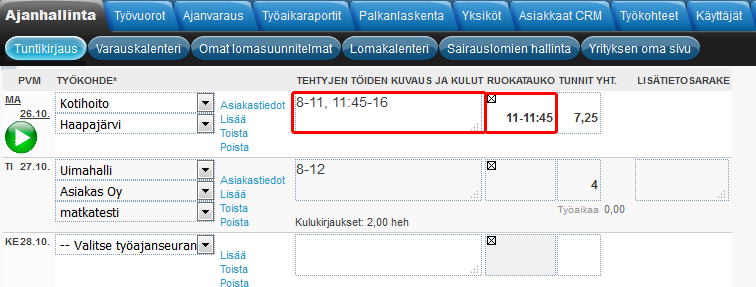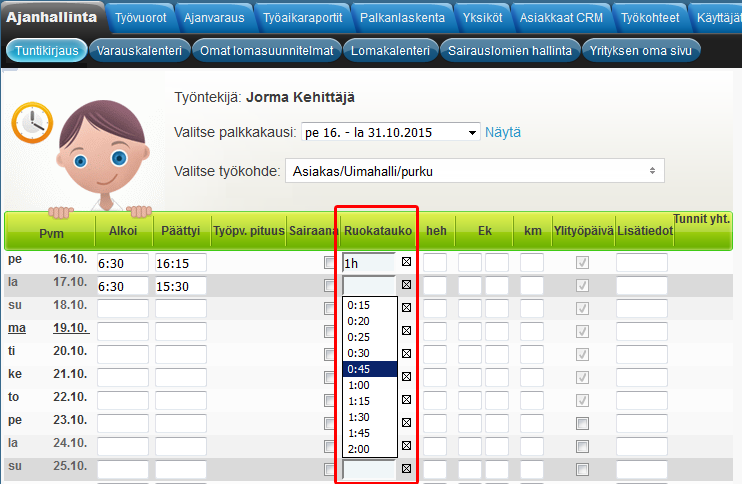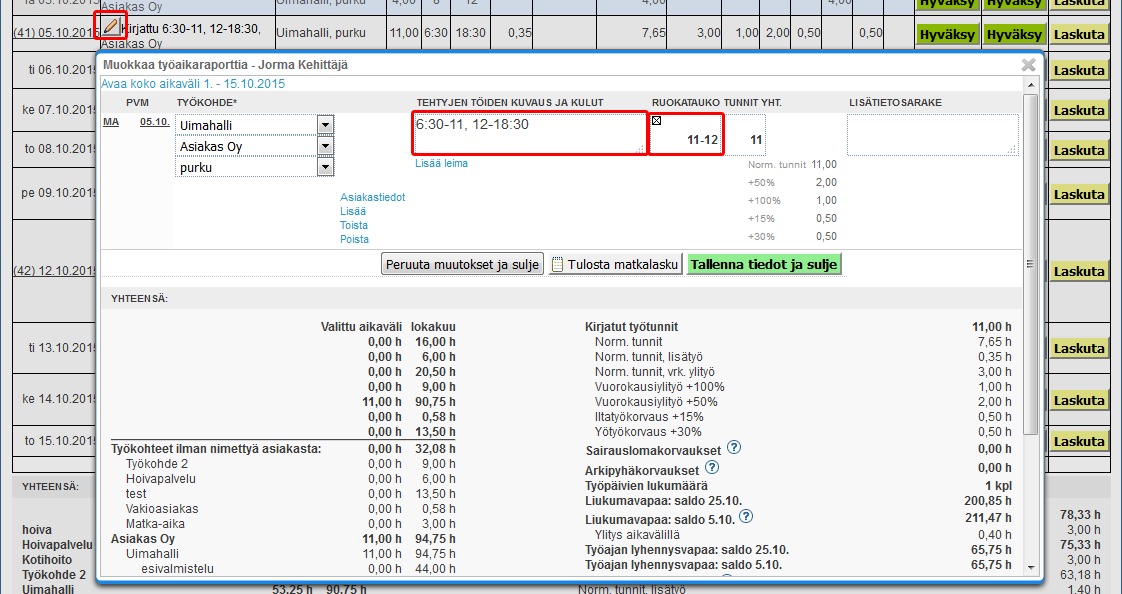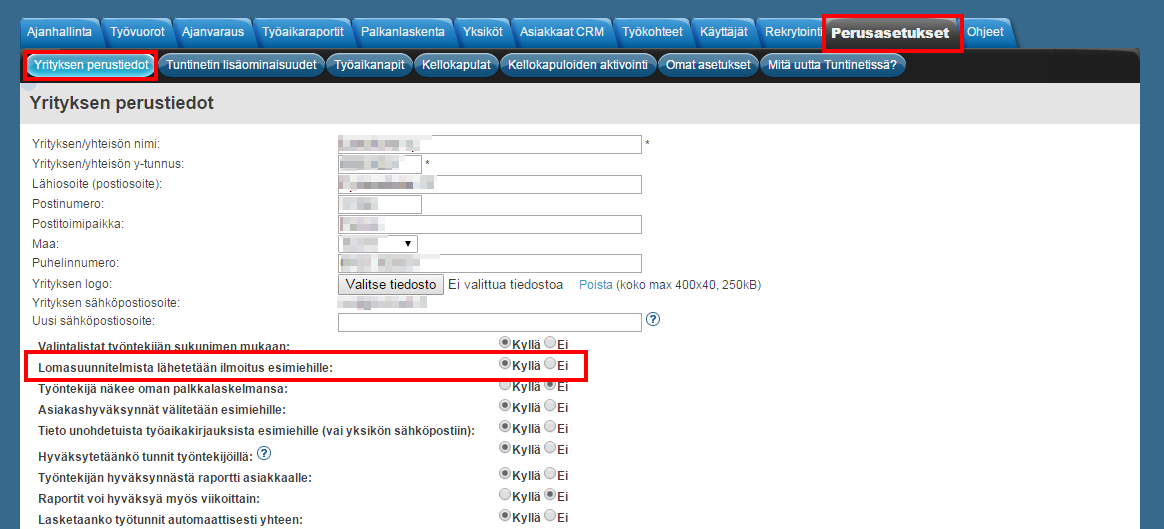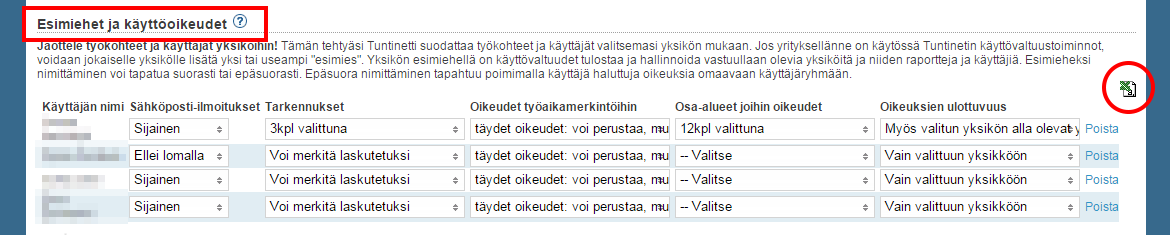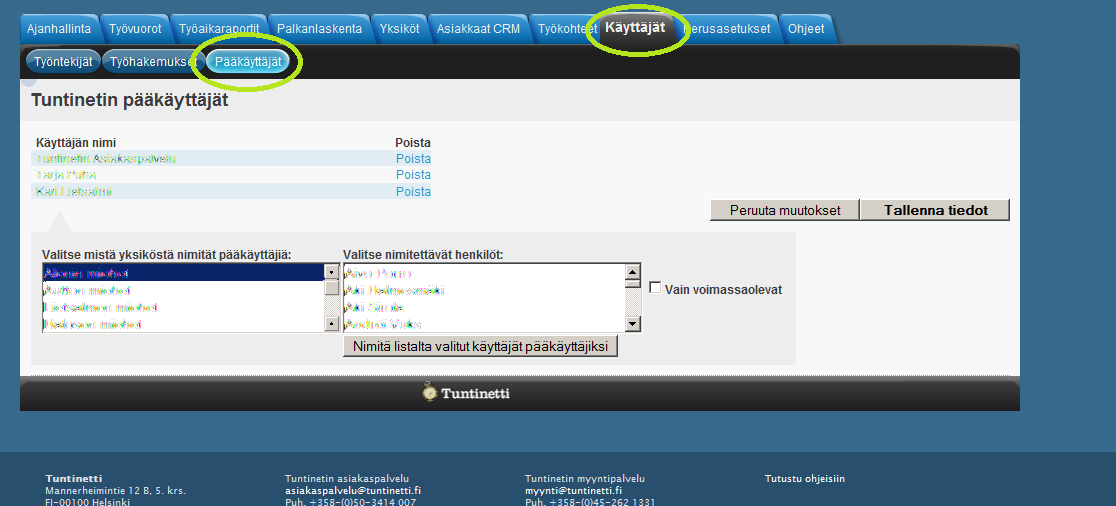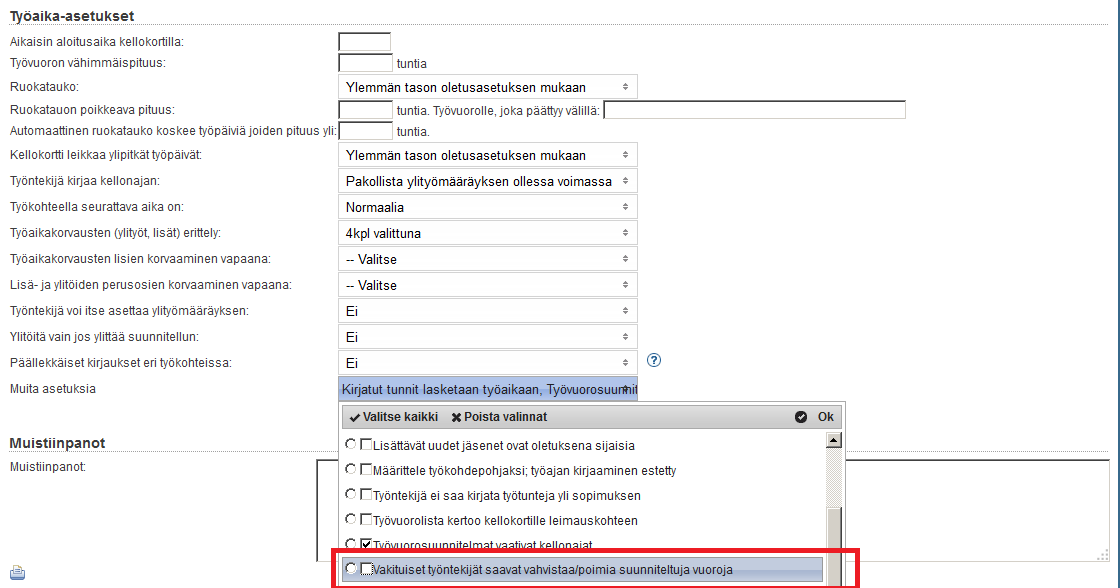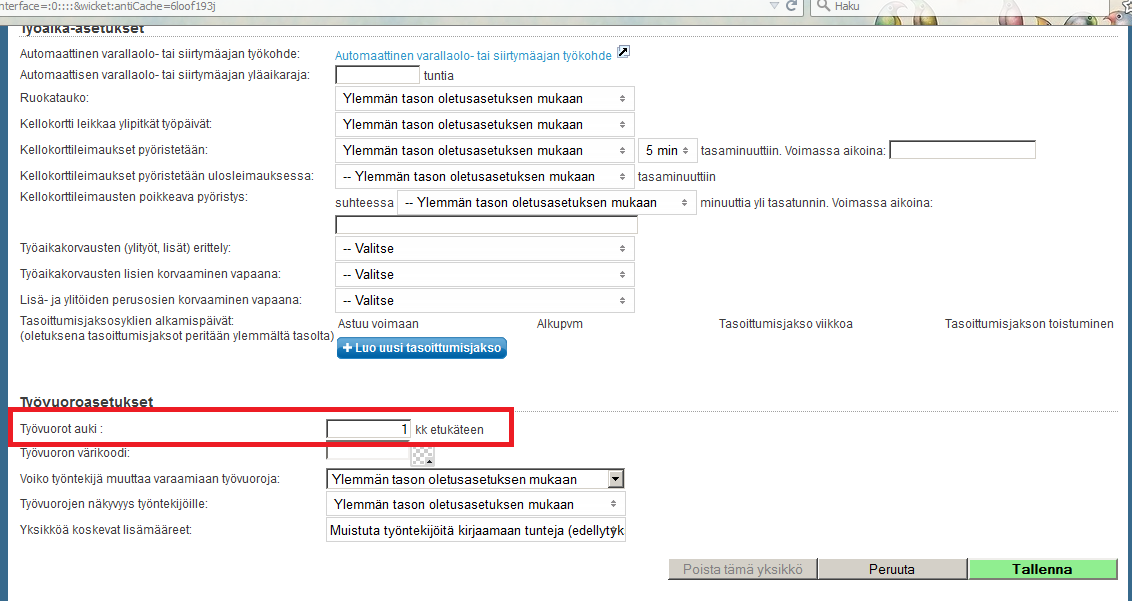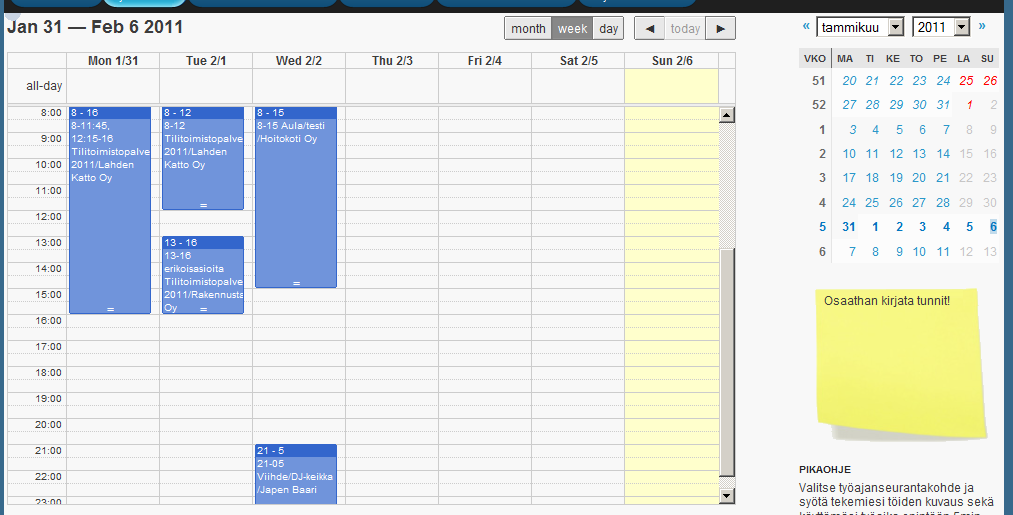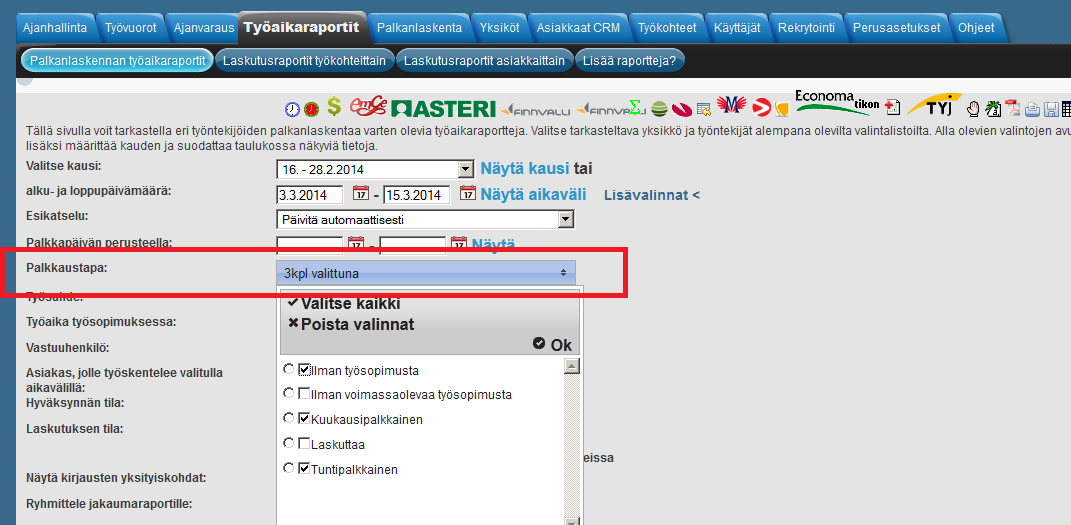Täältä löydät vastaukset usein kysyttyihin kysymyksiin.
- Työntekijöiden usein kysyttyjä kysymyksiä
- Miten voin muuttaa käyttäjätunnusta tai yhteystietojani?
- Työskentelen kahdelle eri yritykselle joilla on käytössään Tuntinetti, voinko käyttää samoja tunnuksia?
- Miten kirjaan tänään tekemäni työtunnit?
- Meillä on ruokatunnin oletusarvona 30 min. Tulee automaattisesti yli 6 h päiviin. Osa käyttäjistä pitää kuitenkin pidemmän ruokatauon 30-60min. Miten tämä kannattaa hoitaa, että jotkut käyttäjät itse valitsevat ruokatauon pituuden?
- Miten kirjaan kululajeja esim. työmatkan päätteeksi?
- Miten kirjaan oman auton ajokilometrit?
- Miten kirjaan sairausloman?
- Miten kirjaan arkipyhän?
- Miten kirjaan tekemäni ylityöt?
- Minut määrättiin tekemään töitä kellon ympäri, miten erittelen yötyöt?
- Olen tehnyt töitä viikon putkeen, miten merkitsen viikkolevon?
- Olen sopinut esimieheni kanssa pitäväni päivän saldovapaata, miten kirjaan sen Tuntinettiin?
- Olen lähdössä pitkälle lomalle. Miten voin varmistaa, ettei järjestelmä lähetä minulle muistutuksia ollessani lomalla?
- Miten voin tarkistaa onko palkkakuitissani kaikki kunnossa?
- Päivystän sairaalassa useamman päivän putkeen, miten minun pitäisi laittaa tunnit ylös kun aloitan esim. ke klo 15 ja jatkan to klo 10 asti ja sitten aloitan taas to klo 15 ja jatkan pe klo 10 asti?
- Teen saman päivän aikana samaa työtä kahteen otteeseen, miten merkintä tällöin tehdään?
- Esimiesten usein kysyttyjä kysymyksiä
- Organisaatio
- Olemme yrittäneet poistaa työntekijöitä pois listoilta. Miten saamme poistettua työntekijöitä kokonaan yrityksen listoilta?
- Miten lomasuunnitelmista lähetetään ilmoitus vain esimiehelle? Tai miksi ilmoitus lomasuunnitelmista lähtee myös työkavereille?
- Miten tarjoan työkohteen avoimet vuorot työntekijöille poimittaviksi?
- Meillä on työntekijöitä, jotka siirtyvät yrityksemme palvelukseen ns. vanhoina työntekijöinä. Miten heidän työsopimuksensa alkupäivä tulisi kirjata?
- Tuntinetti ei anna luoda työntekijää, vaan sanoo henkilön olevan jo olemassa. Mikä avuksi?
- Mitä pitää ottaa huomioon, kun siirretään henkilöitä palkanmaksajayrityksestä toiseen?
- Miten erilaiset muistutus- ja huomautussähköpostit kulkevat Tuntinetissä?
- Työntekijä on unohtanut salasanansa, kuinka saan hänelle uuden?
- Erilaiset käyttövaltuudet
- Mitä hyötyä on pääkäyttäjien nimittämisestä?
- Miten nimitän uuden pääkäyttäjän?
- Mitä hyötyä on esimiesten nimittämisestä?
- Miten nimitän yksikölle esimiehen?
- Esimiesasemassa ollut työntekijämme on vaihtanut työpaikkaa, miten saamme lakkautettua hänelle osoitetut automaattiset viestit ja esimiestason käyttöoikeudet?
- Kenelle käyttöön kaksivaiheinen tunnistautuminen?
- Miten otan kaksivaiheisen tunnistautumisen käyttöön?
- Perusominaisuudet
- Miten valintalistalta voi valita kerrallaan useamman kuin yhden työkohteen, työntekijän, tms.?
- Miten voimme asettaa yrityksemme logon sivun ylälaitaan?
- Miten poistan yrityksemme logon?
- Miten lisään uuden käyttäjän?
- Miten lähetän uudelle käyttäjälle käyttäjätunnuksen?
- Jaottele työkohteet ja käyttäjät yksiköihin!
- Miten lisään uuden yksikön?
- Miten luon uuden työkohteen?
- Miten lisään työntekijän työajanseurantakohteeseen?
- Miten voimme halutessamme käyttää Tuntinettiä pitämään kirjaa vuokrattavien kalustojen tai tilojen käytöstä?
- Miten tallennetaan yli 11 merkkiä pitkä eläkkeiden TyEL-vakuutusnumero?
- Mihin ja miten merkitsen vaihtuneen TyEL-vakuutusnumeron?
- Miten saan säädettyä muistutusten tulevan vain kerran kuussa?
- Miten karanteenista johtuva poissaolo aktivoidaan?
- Työkohteet
- Mitä hyötyä on työkohteen työtehtävistä?
- Miten määrittelen työkohteen työaikakirjauksissa käytettävät työtehtävät?
- Mitä hyötyä on työkohteen asiakkaista?
- Miten määrittelen työkohteen työaikakirjauksissa käytettävät asiakkaat?
- Miten teen Tuntinetillä asiakaslaskutettavan työn erittelyt, kun myymämme palvelun tuntitaksa riippuu vuorokaudenajasta ja/tai viikonpäivästä?
- Mihin laitetaan myyntireskontraohjelmassa oleva asiakasnumero, jotta muodostetut laskut kohdistuvat asiakkaille?
- Miten vaihdan asiakkaan työkohteelle?
- Miten tehdyt työtunnit voidaan lajitella asiakkaan eri toimipisteisiin?
- Miten vanhoja asiakkaita saadaan poistettua?
- Miten voidaan määritellä työkohde niin, että se on yrityksen yleisestä arvonlisäverokannasta poiketen arvonlisäverovapaa tai että siihen pätee käänteinen arvonlisävero?
- Työajanseurantaominaisuudet
- Mihin tarvitaan työntekijän työsopimushistoriaa?
- Miten luon käyttäjälle työsuhteen tai uuden työsopimusjakson?
- Yhdellä työntekijällämme on neljä 10h pituista työpäivää. Miten saamme Tuntinetin huomioimaan ylityöt ja erittelemään ne palkanlaskennan työaikaraportille?
- Olemme sopineet työntekjämme kanssa, että ylityöt korvataan vastaavalla määrällä vapaa-aikaa. Miten voin muuttaa ylityöt liukumiksi?
- Miten Tuntinetissä on toteutettu työaikalain mukaisen enimmäistyöajan seuranta?
- Miten saan asetettua arjen pitkät päivät kerryttämään liukumasaldoa, mutta lauantaityöt maksettaisiin heti?
- Yhdellä työntekijällämme on neljä 10h pituista työpäivää. Ohjelma ei kuitenkaan huomioi ylitöitä laskutusraportilla. Miten saan ohjelman erittelemään ylityöt laskutusraportille?
- Soveltuva laskentaperuste puuttuu?
- Mihin tarvitsemme työajan ulkopuolisia työkohteita?
- Miten asetan työkohteen työajan ulkopuoliseksi?
- Miten vaihdan kirjausnäkymän?
- Miten epäsäännöllistä työaikaa tekevän työntekijän arkipyhän pituus on laskettu?
- Mikä työehtosopimus tulisi viedä käyttäjälle?
- Miksi työntekijä ei löydä aikaisemmin kirjattavissa ollutta työkohdetta kirjausvalikostaan?
- Työvuorosuunnitteluominaisuudet
- Mihin työvuorolistoja käytetään?
- Mitä hyötyä on työvuoroaikatauluista?
- Mihin tarvitsen Tuntinetin ajanvarausta?
- Miten merkitsen ajanvarauksen ja jaan vuoron työntekijälle?
- Miten saan tehtyä työvuoron, joka toistuu viitenä arkipäivänä kahden viikon välein?
- Yritin kopioida toistuvan vuoron toiselle työntekijälle, mutta sain kopioitua vuoron pelkästään yhdelle päivälle. Miten saan kopioitua toistuvan vuoron asetuksineen toiselle työntekijälle?
- Miten saan vahvistettua monta vuoroa hyväksytyiksi työvuoroiksi kerralla?
- Haluan poistaa vahvistetun vuoron. Miten onnistuu useamman vahvistetun vuoron poistaminen samalla kertaa?
- Jaoin työntekijälle kaksi toistuvaa nimetöntä vuoroa (esim. klo 7-13 ja 13-19), jolloin ne muuttuvat yhdeksi vuoroksi (7-19) ja samalla toistuvat vuorot palaavat takaisin nimettömät -riville. Miten saan tällä tavalla jaetut vuorot pysymään työntekijällä?
- Jaoin toistuvan nimettömän vuoron (esim. klo 7-19) osissa kahdelle eri työntekijälle (toiselle 7-13 ja toiselle 13-19) jolloin toistuva vuoro palasi takaisin nimettömät -riville. Miten saan tällä tavalla jaetut vuorot pysymään työntekijällä?
- Meillä on työntekijöitä, jotka eivät tee jokaisella listalla suunniteltuja tunteja. Saako näitä työntekijöitä jotenkin piiloon, niin että he olisivat näkyvissä vain kun heille suunnitellaan työvuoroja?
- Julkaistuihin työvuorolistoihin tulee tehtyä aina muutoksia ajan kuluessa. Miten saan näkyville alkuperäisen suunnitellun listan?
- Miten saan ylimääräisen työntekijän kuten äitiyslomalaisen tietyksi aikaa pois näkyvistä vuorosuunnittelussa?
- Työvuorojen tulostaminen
- Palkanlaskentaominaisuudet
- Miten laadin Tuntinetillä työntekijän palkkalaskelman?
- Miten korjaan väärin tehdyn palkkalaskelman jälkikäteen?
- Miten osa-aikaisen työntekijän palkallisen lyhennyspäivän pituus määräytyy?
- Jos palkkapäivä on esimerkiksi 27.2 ja henkilölle on jo aikaisemmin tilisiirtona maksettu esimerkiksi 13.2.2017 nettona 200 euroa. Miten se pitäisi vähentää maksettavasta nettopalkasta?
- Miksi palkkalaskelmilla yksi laskelma on peruutettavissa maksamattomaan tilaan, kun jotkin muut palkkalaskelmat eivät ole peruttavissa?
- Miten saan kirjanpitosiirron debit ja kredit tilit täsmäämään?
- Miten työntekijälle voi perustaa työsopimukseen henkilökohtaisen kiinteän kuukausikohtaisen palkanlisän niin, että se ei suhteudu työssäoloaikaan?
- Miten aktivoin työntekijälle prosenttiperusteisen lomapalkan?
- Miten saan eriteltyä tietyn palkkalajin tiedot kausiraportin historiasta?
- Laskunmuodostusominaisuudet
- Mitä hyötyä on keskitetyistä työaikaraporteista?
- Miten tarkistan tai tulostan työaikaraportit keskitetysti?
- Mitä hyötyä on laskutusraporteista?
- Mitä hyötyä on tuntihintojen asettamisesta työkohteille, työtehtäville tai työntekijöille?
- Miten tarkistan tai tulostan laskutusraportit keskitetysti?
- Mitä hyötyä on kirjausten hyväksymistoiminnosta?
- Miten voin esimiehenä hyväksyä työntekijöiden tunnit?
- Miten voin hyväksyttää työntekijöiden kirjaamat laskutettavat tunnit asiakkaalla?
- Mitä hyötyä on raporttien lataamisesta taulukkolaskentaohjelmaan?
- Miten avaan raportin taulukkolaskentaohjelmistoon?
- Miltä Tuntinetistä muodostettu lasku näyttää?
- Työaikaraportit
- Miksi palkanlaskennan työaikaraportti näyttää etsimäni työntekijät vain Kaikki, myös vanhentuneet -valinnalla.
- Miten kirjataan palkaton sairausloma?
- Miksi en näe ruokataukoja työaikaraportilla, vaikka olen aktivoinut automaattiset ruokatauot?
- Miten on mahdollista suunnitella, että ruokatauko tulisi huomioitua, mikäli saman työpäivän aikana on esimerkiksi kaksi vuoroa eri kohteissa?
- Miten saan Tuntinetistä toimitusvarmuusraportin koskien asiakkuuttamme?
- Miten saan tietyn yksikön tietyn viikon toteutuneet työtunnit raportille?
- Mistä voin tarkistaa kuinka monta prosenttia työntekijöiden työajasta käytetään laskutettavaan työhön?
- Milloin merkitsen arkipyhäpäivän palkalliseksi vapaaksi?
- Miten saan työpäivien lukumäärän palkanlaskentaan?
- Kuinka voin katsella työkohteen kokonaistunteja ja voinko katsella työkohteen eri työtehtävien kokonaistunteja?
- Miten Tuntinetti pyöristää työaika- ja laskutusraporteilla näkyvät eurosummat?
- Rekrytointi
- Tuntinetin maksullisten lisäominaisuuksien hallinta
- Miten valitsen ne Tuntinetin lisäominaisuudet, joita haluamme käyttää?
- Miten voin seurata ennakkomaksujen kulumista?
- Muutama päivä sitten katsoessani Tuntinetin käytettävissä olevia ennakkomaksuja, niitä oli vielä maaliskuun alkupuolelle saakka. Nyt niitä ei ollut enää niin paljoa, mitä on tapahtunut?
- Miten voin suorittaa lisää ennakkomaksuja?
- Mitä hyötyä on työntekijäkohtaisista muistutuksista?
- Miten työntekijäkohtaiset muistutukset toimivat?
- Mitä hyötyä on kirjausten korjaustoiminnosta?
- Mitä teen, kun työntekijä ei ole tavoitettavissa, mutta hänen kirjaamansa tunnit pitäisi korjata nopeasti?
- Mitä hyötyä on jaetusta lomakalenterista?
- Miten voin tulostaa lomakalenterin?
- Lomapalkkaa maksaessa, lukitsemme lomat lomakalenterista Lukitse-asetuksella. Onko asetusta, minkä avulla voisi saada tämän toimimaan niin, että lomia ei enää saa avattua kuin pääkäyttäjä?
- Näkevätkö kaikki työntekijät aina toistensa lomat?
- Mitä hyötyä on ylimääräisestä lisätietokentästä?
- Miten otan lisätietokentän käyttöön?
- Miten ja milloin Tuntinetin lomalaskenta voidaan ottaa käyttöön?
- Miten Tuntinetin automaattinen vuosilomien ansainnan laskenta laskee lomat?
- Muita aiheita
- Miten kirjaan asiakastietoihin muistutusmerkinnän?
- Mikä on paras tapa syöttää työntekijälle sairausloma, kun hänelle on merkittynä jo sovittuja työvuoroja?
- Yrityksemme henkilöstöhallinto ottaa yhä työntekijöiden verokortit ja sairauslomatodistukset vastaan sähköpostitse, joka ei ole järkevää. Onko Tuntinetissä mahdollista antaa työntekijöiden ladata nämä käyttäjäkohtaisesti, jotta ne olisivat tallessa ja helposti tarkistettavissa?
- Organisaatio
Työntekijöiden usein kysyttyjä kysymyksiä
Miten voin muuttaa käyttäjätunnusta tai yhteystietojani?
Valitse "Perusasetukset" ja sieltä välilehti "Omat asetukset". Voit päivittää yhteystietosi ja myös uusia salasanasi.
Työskentelen kahdelle eri yritykselle joilla on käytössään Tuntinetti, voinko käyttää samoja tunnuksia?
Kyllä voit. Jos työskentelet kahdelle eri yritykselle joilla on käytössään Tuntinetin työajanseuranta, voit käyttää molemmissa samaa sähköpostiosoitetta käyttäjätunnuksena. Muuta molempien yrityksen tietoihin tismalleen sama salasana ja tällöin sisäänkirjautumisen yhteydessä saat näkyviin alasvetovalikon, josta voit valita kumman yrityksen Tuntinetti-tilille haluat kirjautua.
Miten kirjaan tänään tekemäni työtunnit?
Valitse "Ajanhallinta" ja sieltä Tuntikirjaus -välilehdeltä työajanseurantakohde, jossa olet töitä tehnyt. Kirjaa työtunnit haluamasi päivän kohdalle kirjoittamalla tehtyjen töiden kuvaus ja käytetyt tunnit yhteensä. Tuntikirjaus -välilehti näyttää viikon kerrallaan. Viikkoa voi vaihtaa näytön vasemmassa laidassa olevasta kalenterista.
Päivän osatehtävät ja oman auton ajokilometrit voi eritellä muodossa: "Testaustyökalun opettelu 8:30-11:30 Maija Mattisen kanssa (3h). Automatisoitujen testausskriptien ajo (2,5h) klo 12-14:30. Oman auton ajokilometrit 24,4km" Päivän kokonaistuntimäärä (tässä tapauksessa 5,5 tuntia) ilmoitetaan aina omassa (Tunnit [h]) sarakkeessaan enintään viiden minuutin eli 0,08 tunnin (tai 0:05) tarkkuudella.
Jos työvuoro sattuu sellaiselle aikavälille, että kelloja siirretään kesäajan johdosta, kirjataan vuoron alkamis- ja päättymisaika aina sen hetkisen oikean ajan mukaan. Jos esimerkiksi työvuoro alkaa la iltana kello 22, päättyy su aamuna kello 6 ja tänä samana yönä siirrytään kesäajasta normaaliaikaan, kirjataan työvuoron kestoksi 22-6, jolloin Tuntinetti laskee automaattisesti vuoron pituudeksi 9h. Ainoa poikkeus on kun siirryttäessä normaaliaikaan kelloja siirretään tunnilla taaksepäin ja työvuoro loppuu normaaliajassa välillä 3:00-4:00. Tällöin esimerkiksi 7h kestävä työvuoro 21:30-03:30 kirjataan muodossa 21:30-03, 03-03:30. Merkintä 21:30-03:30 tarkottaisi, että työvuoro loppui kesäajassa, ja sen pituudeksi näin ollen laskettaisiin 6h. Mikäli työvuoro loppuu tasan kello 04 kesäajassa tai 03 talviajassa, merkataan päättymisajankohdaksi 04.
Meillä on ruokatunnin oletusarvona 30 min. Tulee automaattisesti yli 6 h päiviin. Osa käyttäjistä pitää kuitenkin pidemmän ruokatauon 30-60min. Miten tämä kannattaa hoitaa, että jotkut käyttäjät itse valitsevat ruokatauon pituuden?
Tässä on useampia vaihtoehtoja:
- työntekijä voi jättää pidemmän ruokatauon valmiiksi työaikamerkintään, esim. 8-10, 11-16:30
- ruokataukosarakkeeseen voi itse täyttää pidemmän arvon, esim. 1h
- tai työaikakirjauksia voi muuttaa jälkikäteen, tallennuksen jälkeen korjata tiedot. Myös työaikaraporttia voi muokata.
Miten kirjaan kululajeja esim. työmatkan päätteeksi?
Voit kirjata kuluja vain työajanseurantakohteille, joille esimiehesi on määritellyt kululajeja. Kululajivalikko avautuu automaattisesti siirtyessäsi "tehtyjen töiden kuvaus ja kulut" -syöttökenttään. Valitse kululajivalikosta haluamasi kululaji ja kirjaa määrä. Valitsemalla "Kirjaa lisää kuluja" voit lisätä uuden kulukirjausrivin. Kun olet tallentanut tiedot, mahdolliten kulukirjausten erittelyt näkyvät "tehtyjen töiden kuvaus ja kulut" -laatikon alla sekä aikavälin yhteenvedossa.
Miten kirjaan oman auton ajokilometrit?
Ohje: Kilometrit kirjataan tehtyjen töiden kuvauksen sekaan, esim. "DJ-keikka klo 22-03, kilometrit keskusta-hämeenlinnantie 23,5km." Ohjelma laskee rarportin aikavälillä kertyneet kilometrit yhteen ja näyttää ne raportin alla yhteenvedossa.
Miten kirjaan sairausloman?
Valitse Ajanhallinta-välilehti ja sieltä sivu "Tuntiseuranta". Siirry oikean työpäivän kohdalle ja määritä se sairaspäiväksi. Tämä tapahtuu yksinkertaisessa näkymässä lisäämällä valinta kohtaan "Sairaana" ja eritellyssä näkymässä valitsemalla valikosta työkohteeksi "Sairaspäivä". Jos olet ollut pelkästään sairaana, jätä työtehtävien kuvaus ja työtunnit tyhjiksi. Järjestelmä huomioi kirjaamasi sairauslomat automaattisesti, jos esimiehesi on kirjannut työsopimuksen tiedot järjestelmään. Jos sairauslomaa ei ole huomioitu vaan sairausloman pituudeksi tulee 0 tuntia, syynä on se, että se ei ole työsopimuksen mukaan palkallinen tai työsuhdetietoja ei ole vielä viritetty kohdalleen - ole ensisijaisesti yhteydessä esimieheesi.
Miten kirjaan arkipyhän?
Arkipyhiä ei kirjata erikseen. Tuntinetti huomioi arkipyhät automaattisesti, jos esimiehesi on kirjannut työsopimuksesi tiedot järjestelmään. Jos arkipyhää ei ole huomioitu, voi syynä olla, että se ei ole työsopimuksesi mukaan palkallinen tai esimiehesi ei ole vielä virittänyt työsuhdetietojasi kohdalleen - ole siis ensisijaisesti yhteydessä esimieheesi.
Miten kirjaan tekemäni ylityöt?
Tuntinetissä ylitöitä ei tarvitse kirjata erikseen vaan ohjelma osaa eritellä ne automaattisesti, jos ylityömääräys on voimassa. Lisä- ja ylityön tekeminen edellyttää aina työnantajan aloitetta. Työntekijän omaan aloitteeseen perustuva säännöllisen työajan ylittävä työ ei ole lisä- tai ylityötä, eikä määräyksettä tehtyjä ilta- tai yövuoroja eritellä. Tuntinetissä työnantajan aloite toimii siten, että työnantaja antaa voimassaolevan ylityömääräyksen, jonka jälkeen ohjelma laskee ja erittelee ylityöt automaattisesti määräyksen kattavalta ajalta. Esimies voi antaa ylityömääräyksen myös jälkikäteen, tuntien syöttämisen jälkeen.
Minut määrättiin tekemään töitä kellon ympäri, miten erittelen yötyöt?
Ylityömääräyksen ollessa voimassa Tuntinetti tunnistaa työsopimuksen mukaisen yö- tai iltatyön tehtyjen töiden kuvaukseen kirjaamiesi kellonaikojen perusteella. Jotta työsopimuksessa sovitut yötyölisät tulevat ylityömääräyksen voimassaoloaikana huomioiduksi, täytyy yö- tai iltatöitä tehtyään kirjata raportille työajan alkamis- ja päättymisajankohta.
Olen tehnyt töitä viikon putkeen, miten merkitsen viikkolevon?
Mikäli työntekijä tekee työtä viikoittaisen vapaan aikana, hänelle on korvattava työhön käytetty aika lyhentämällä hänen säännöllistä työaikaansa yhtä pitkällä ajalla kuin hän ei ole saanut vapaa-aikaa. Niille käyttäjille, joilla on Tuntinetissä voimassa oleva työsuhde, Tuntinetti laskee saamatta jääneen viikkolevon määrän automaattisesti ja näyttää sen raportin lopussa olevassa yhteenvedossa. Korvaus viikoittaisen vapaa-ajan saamatta jäämisestä voidaan työntekijän suostumuksella vaihtoehtoisesti maksaa rahana työsopimuksessa sovitulla tavalla yhtä monelta tunnilta kuin työntekijän työaikaa olisi muutoin lyhennettävä. Viikoittaisen vapaa-ajan menettämisestä suoritettava korvaus lasketaan niiden työtuntien perusteella, jotka sijoittuvat vapaa-ajan kanssa päällekkäin.
Olen sopinut esimieheni kanssa pitäväni päivän saldovapaata, miten kirjaan sen Tuntinettiin?
Valitse "Ajanhallinta" ja sieltä "Tuntiseuranta" -välilehti. Valitse pudotusvalikosta valinta "Liukumavapaa". Vaihtoehtoisesti voit kirjata liukumavapaan "Omat lomasuunnitelmat" -välilehdellä seuraavan ohjeen mukaisesti.
Olen lähdössä pitkälle lomalle. Miten voin varmistaa, ettei järjestelmä lähetä minulle muistutuksia ollessani lomalla?
Valitse Omat lomasuunnitelmat -välilehti ja kirjaa siellä aikaväli, jolloin olet sopinut olevasi lomalla. Järjestelmä huomioi muistutuksia lähettäessään, että olet ilmoittamasi päivät lomalla. Lomasuunnitelmasi näkyvät myös esimiehesi lomakalenterissa muiden työntekijöiden lomien yhteydessä auttamassa häntä työvuorojen suunnittelussa.
Miten voin tarkistaa onko palkkakuitissani kaikki kunnossa?
Valitse "Työaikaraportit" -välilehti ja anna siellä aikaväli, jolta haluat työajanseurantaraportin. Siitä voit tarkistaa kirjatut työtuntisi.
Päivystän sairaalassa useamman päivän putkeen, miten minun pitäisi laittaa tunnit ylös kun aloitan esim. ke klo 15 ja jatkan to klo 10 asti ja sitten aloitan taas to klo 15 ja jatkan pe klo 10 asti?
Voit kirjata keskiviikolle 15-10 ja torstaille 15-10.
Teen saman päivän aikana samaa työtä kahteen otteeseen, miten merkintä tällöin tehdään?
Esimerkki:
- Eritellyssä kirjausnäkymässä toinen saman päivän merkintä kirjataan samaan laatikkoon esimerkiksi 8:15-10, 12-14 Asiakaspalvelu
- Risteytetyssä kirjausnäkymässä toinen saman päivän merkintä kirjataan omalle rivilleen.
- Yksinkertaisessa kirjausnäkymässä ruokatauko- tai taukosarakkeeseen kirjataan vuoron tauko eli esim. Asiakaspalvelun tapauksessa taukoon kirjoitetan 10-12. Kannattaa huomioida, että yksinkertainen kirjausnäkymä sopii käyttöön parhaiten silloin, kun työntekijä kirjaa pääsääntöisesti vain yhdelle nimikkeelle.
Esimiesten usein kysyttyjä kysymyksiä
Organisaatio
Olemme yrittäneet poistaa työntekijöitä pois listoilta. Miten saamme poistettua työntekijöitä kokonaan yrityksen listoilta?
Työntekijän tietoja ei voi poistaa enää sen jälkeen kun työntekijän osalta on käytetty ominaisuuksia joiden takia hänestä syntyy poletteihin/laskutukseen siirtyvää tietoa. Jos työntekijä on virheellisesti luotu eikä työntekijä ole ollut missään vaiheessa käytössä (ei löydy tuota edellä mainittua historiaa) niin voi työntekijän poistaa Työntekijät-sivulla olevasta "Poista tämä käyttäjä" -napista. Kyseinen nappi muuttuu harmaaksi heti kun työntekijästä syntyy tietoja joilla on vaikutusta poletteihin/laskutukseen.
Jos työntekijä on virheellisesti/vahingossa luotu niin että "Poista tämä käyttäjä" -nappi ei ole enää käytettävissä niin voidaan tämä työntekijä "uusiokäyttää" syöttämällä uuden työntekijän tiedot tämän virheellisen/vahingossa luodun työntekijän tietojen tilalle.
Vanhojen työntekijöiden tietoja ei voi poistaa vaan tällöin työntekijät vain arkistoidaan. Työntekijän saa arkistoitua asettamalla Työntekijät-sivulla työntekijän kaikkiin työkohteisiin voimassaolon päättymispäivä, ja myös työsopimuksiin päättymispäivä ja päättymissyy.
Huomaathan että arkistoidut työntekijät eivät tule selattavaksi raporteilla ja jos heiltä ei käsitellä raportteja heistä ei myöskään mene veloituksia.
Jos työntekijä on kertakaikkiaan vahingossa perustettu (tai työntekijä vaatii tietojensa poistoa eikä työnantajalla ole säilytysvelvollisuutta) ja halutaan pois ilman historiatietojen säilyttämistä, ja ette ole lähiaikoina perustamassa uusia työntekijöitä jotka voisi perustaa virheellisten päälle, voitte pyytää poistotoimenpidettä asiakaspalvelustamme.
Miten lomasuunnitelmista lähetetään ilmoitus vain esimiehelle? Tai miksi ilmoitus lomasuunnitelmista lähtee myös työkavereille?
Yrityksen perusasetuksissa Perusasetukset/Yrityksen perustiedot -välilehdellä voi asettaa kohdan Lomasuunnitelmista lähetetään ilmoitus esimiehille -kohdan aktiiviseksi. Tämä tarkoittaa yksinkertaisesti sitä, että luoduista lomasuunnitelmista lähetetään erikseen ilmoitus esimiehille, jotta pysyttäisiin ajan tasalla työntekijöiden lomista.
Jos kuitenkin ilmoitus lähtee myös työkavereille, joille sen ei kuuluisi, voi kyseessä olla jompi kumpi seuraavista tapauksista:
- Viesti lähtee työkaverille, koska hänet on määritelty esimieheksi työntekijän yksikköön tai hierarkiassa ylempään yksikköön. Jos työkaverille jostain syystä tarvitaan sellainen esimiesasetus tiettyjä oikeuksia varten, niin kannattaa silloin valita sähköpostiviestien asetukseksi Ei koskaan yksikön esimieslistan asetuksissa.
- Esimiesten puuttuessa viesti menee pääkäyttäjälle. Jos Käyttövaltuudet -toiminto Tuntinetin lisäominaisuuksista ei ole käytössä, kaikki käyttäjät ovat pääkäyttäjiä, jolloin viesti menisi kaikille.
Ensin kannattaa tarkistaa, onko työkaveri asetettu esimieheksi yksikölle. Tämän voi tehdä lataamalla excel-listan kaikista yksikön esimiehistä Esimiehet-kohdassa Yksiköt-välilehdellä.
Ladatusta listasta on helppo tarkistaa, onko työkaveri asetettu valitun yksikön esimieheksi.
Toinen asia, mikä kannattaa tarkistaa, on että onko työkaveri pääkäyttäjä. Tämän voi tehdä Käyttäjät/Pääkäyttäjät -välilehdellä.
Sivulla on lista kaikista Tuntinetin pääkäyttäjistä.
Miten tarjoan työkohteen avoimet vuorot työntekijöille poimittaviksi?
Täytyy varmistaa, että avoimet työvuorot ovat poimittavissa työkohteen asetuksista. Tämä tapahtuu valitsemalla Asetus vakituiset työntekijät saavat vahvistaa/poimia suunniteltuja vuoroja päälle.
Työkohteen yksikössä (tai ylemmällä tasolla yksiköistä) tulee olla asetettu montako kuukautta eteenpäin työntekijä voi poimia avoimia vuoroja.
Työntekijät, jotka eivät ole asetettu sijaisiksi työkohteen asetuksista, voivat tämän jälkeen poimia vuoroja omasta varauskalenteristaan.
Meillä on työntekijöitä, jotka siirtyvät yrityksemme palvelukseen ns. vanhoina työntekijöinä. Miten heidän työsopimuksensa alkupäivä tulisi kirjata?
Tähän on kaksi eri vaihtoehtoa:
- Heidän työsopimuksensa alkupäiväksi voi kirjata suoraan alkuperäisen alkupäivän ja muistiinpanoihin voi merkitä alkupäivän nykyisellä työnantajalla.
- Vaihtoehtoisesti työsopimuksen alkupäiväksi voi merkitä alkupäivän nykyisellä työnantajalla, ja vanhan alkuperäisen alkupäivän voi merkitä työsuhteen tekniseksi/laskennalliseksi alkupäiväksi.
Tuntinetti ei anna luoda työntekijää, vaan sanoo henkilön olevan jo olemassa. Mikä avuksi?
Jos työntekijää ei löydy työntekijöistä eikä työhakemuksista, vaikka on haettu Kaikki, myös vanhentuneet, voi ratkaisu löytyä rekrytointivälilehden oletuksena olevasta aikavälirajoituksesta. Rekrytoinnin Työhakemukset-välilehdellä työhakemuksia haettaessa hakuaikavälirajoitus on oletuksena yksi vuosi. Tämä on helppo kuitenkin vaihtaa Työhakemukset-välilehden sivusta löytyvällä sivupaneelilla. Aikaväliriippumattoman haun voi suorittaa asettamalla rajoitukseksi Kaikki. Ohje hakemiseen löytyy Vanhojen työhakemusten haun ohjeesta.
Mitä pitää ottaa huomioon, kun siirretään henkilöitä palkanmaksajayrityksestä toiseen?
Jos henkilön siirtää palkanmaksajalta toiselle, siirto tapahtuu takautuvasti. Eli jos henkilön historia halutaan säilyttää edellisessä yhtiössä, niin silloin henkilö täytyy päättää edellisessä ja perustaa uutena toisessa.
Miten erilaiset muistutus- ja huomautussähköpostit kulkevat Tuntinetissä?
- Kalle työskentelee Markkinointiyksikön projektin parissa. Sekä Kallea että tätä projektia koskevat hälytykset menevät Markkinointiyksikköön nimetyille esimiehille, joilla on Sähköposti-ilmoitukset kytkettynä päälle.
- Jos hälytys ei ole asetettu projektille, vaan Kallelle, joka työskentelee Markkinointiyksikössä, menevät hälytykset jälleen Markkinointiyksikköön nimetyille esimiehille, joilla on Sähköposti-ilmoitukset kytkettynä päälle.
Työntekijä on unohtanut salasanansa, kuinka saan hänelle uuden?
Myös esimiehen on mahdollista tilata työntekijälle salasana Luo uusi salasana-painikkeen kautta, työntekijän perustiedoista. Tämä painike nollaa aikaisemman ja antaa uuden salasanan, joka työntekijän tulee vaihtaa haluamakseen ensimmäisellä kirjautumiskerralla. Yrityksellä tulee olla perustiedoista valittuna kohdassa Muita asetuksista päällä asetus “Esimies voi tarvittaessa luoda käyttäjälle uuden salasanan ja tulostaa sen”.
Erilaiset käyttövaltuudet
Mitä hyötyä on pääkäyttäjien nimittämisestä?
Tuntinetin perusversiossa yrityksen kaikilla käyttäjillä on pääkäyttäjän valtuudet, joiden avulla voi nähdä ja käyttää yrityksen kaikkia toimintoja ja asetuksia. Kun yrityksessä on useampia työntekijöitä, vastuunjakoa kannattaa selkeyttää rajaamalla pääkäyttäjän oikeudet suppealle joukolle henkilöitä.
Miten nimitän uuden pääkäyttäjän?
Mene kohtaan "Käyttäjät" ja valitse välilehti "Pääkäyttäjät". Nimitä sitten uusi pääkäyttäjä poimimalla käyttäjä listalta. Vaihtoehtoisesti voit nimittää pääkäyttäjän "Työntekijät" -välilehdeltä asettamalla valitsemallesi käyttäjälle asetuksen "Käyttäjällä pääkäyttäjän valtuudet yrityksen tietoihin:".
Mitä hyötyä on esimiesten nimittämisestä?
Suuremmissa yrityksissä työajanseurannan tehtäviä voidaan delegoida yksiköiden esimiehille jakamalla yrityksen käyttäjät ja työkohteet yksiköihin. Kullekin yksikölle voidaan nimetä esimiehiä, joilla on pääkäyttäjän valtuudet näiden yksiköiden raportteihin, työkohteisiin ja käyttäjiin (poislukien uusien käyttäjien luominen). Lisäksi yksiköitä voidaan käyttää työkohteiden ja käyttäjien suodattamiseen.
Miten nimitän yksikölle esimiehen?
Mene kohtaan "Yksiköt". Voit valita käyttäjälistalta haluamasi käyttäjät kunkin yksikön esimieheksi. Vaihtoehtoisesti voit "Käyttäjät" -välilehdeltä nimittää valitsemasi käyttäjän oman yksikkönsä esimieheksi asettamalla hänelle asetuksen "Käyttäjällä on esimiehen valtuudet yksikkönsä tietoihin".
Esimiesasemassa ollut työntekijämme on vaihtanut työpaikkaa, miten saamme lakkautettua hänelle osoitetut automaattiset viestit ja esimiestason käyttöoikeudet?
- Kun työntekijä lopettaa, hänen työkohteidensa voimassaolo tulisi merkitä päättyneeksi Käyttäjät-välilehdellä työkohdetiedoissa. Ja hänen työsuhteensa voimassaolo tulisi merkitä päättyneeksi Käyttäjät-välilehdellä työsopimustiedoissa.
- Kun työntekijä lopettaa, tulisi valita halutaanko, että hän pystyy kirjautumaan jatkossa Tuntinettiin Käyttäjät-välilehdellä Käyttäjän oikeuksissa. Tällä tavalla hän pääsee esimerkiksi tarkistamaan raporttejaan takautuvasti.
- Kun esimiestason työntekijä lopettaa, häneltä tulisi ehdottomasti poistaa käyttöoikeudet kaikista yksiköistä, joissa hänellä on oikeudet. Tämän voi tehdä Käyttäjät-välilehdellä Käyttäjän oikeuksien yksikkölistauksessa.
- Aika ajoin olisi hyvä myös tarkistaa esimiesoikeuksien olevan ajan tasalla. Tämän voi tehdä Yksiköt-välilehdellä lataamalla luettelo esimiehistä.
Kenelle käyttöön kaksivaiheinen tunnistautuminen?
Kaksivaiheinen tunnistautuminen kannattaa ottaa käyttöön pääkäyttäjille sekä esimiehille jotka käsittelevät työntekijöiden tietoja.
Miten otan kaksivaiheisen tunnistautumisen käyttöön?
Aktivoi "Kaksivaiheinen tunnistautuminen" -lisäominaisuus ja ota se käyttöön halutuille työntekijöille valitsemalla työntekijän "Muita asetuksia" -valikosta "Työntekijällä käytössä kaksivaiheinen tunnistautuminen" -asetus. Kannattaa myös tarkistaa että työntekijän puhelinnumero on oikein.
Perusominaisuudet
Miten valintalistalta voi valita kerrallaan useamman kuin yhden työkohteen, työntekijän, tms.?
Valintalistoista voi valita useamman vaihtoehdon joko maalaamalla tai pitämällä CTRL tai SHIFT painiketta pohjassa valitsemisen aikana (SHIFT-painikkeella maalataan, CTRL-painikkeella poimitaan yksittäisiä valintoja). Pudotusvalikoista sen sijaan voi valita aina vain yhden vaihtoehdon kerrallaan.
Miten voimme asettaa yrityksemme logon sivun ylälaitaan?
Mene kohtaan "Perusasetukset" ja siellä "Yrityksen perustiedot" -välilehdelle jossa voit syöttää yrityksen logo sille merkittyyn kenttään. Ohjelma kysyy salasanaasi, jotta voisit muuttaa yrityksen asetuksia. Syöttämällä salasanasi saat valitsemasi logon näkyviin sivun ylälaitaan.
Miten poistan yrityksemme logon?
Mene kohtaan "Perusasetukset" ja siellä "Yrityksen perustiedot" -välilehdelle. Voit poistaa yrityksen logon klikkaamalla valintapainiketa ja syöttämällä salasanasi toiminnon vahvistamiseksi.
Miten lisään uuden käyttäjän?
Uuden käyttäjän saat lisättyä menemällä kohtaan "Käyttäjät" ja valitsemalla "Työntekijät" -välilehden. Valitse "Luo uusi" ja syötä uuden käyttäjän tiedot. Valitse samalla, mitkä valtuudet käyttäjällä on Tuntinettiin.
Miten lähetän uudelle käyttäjälle käyttäjätunnuksen?
Kun luot uuden käyttäjän, vieressä on "Kutsu käyttäjä sähköpostitse" -toiminto, joka lähettää kutsun käyttäjän sähköpostiin. Käyttäjä saa käyttäjätunnuksen ja salasanan sähköpostitse ja voi ottaa Tuntinetin käyttöön välittömästi.
Jaottele työkohteet ja käyttäjät yksiköihin!
Tämän tehtyäsi Tuntinetti suodattaa työkohteet ja käyttäjät valitsemasi yksikön mukaan. Jos yrityksellänne on käytössä Tuntinetin käyttövaltuustoiminnot, voidaan jokaiselle yksikölle lisätä yksi tai useampi "esimies". Yksikön esimiehellä on käyttövaltuudet tulostaa ja hallinnoida vastuullaan olevia yksiköitä ja niiden raportteja ja käyttäjiä. Esimieheksi nimittäminen voi tapatua suorasti tai epäsuorasti. Epäsuora nimittäminen tapahtuu poimimalla käyttäjä haluttuja oikeuksia omaavaan käyttäjäryhmään.
Miten lisään uuden yksikön?
Mene kohtaan "Yksiköt" ja valitse "Luo uusi". Anna uudelle yksikölle nimi ja vahvista tallentamalla muutokset.
Miten luon uuden työkohteen?
Mene kohtaan "Työkohteet" ja valitse "Luo uusi". Nimeä työkohde ja tallenna tiedot.
Miten lisään työntekijän työajanseurantakohteeseen?
Jokaisella työntekijällä näkyvät vain ne työajanseurantakohteet joihin hänet on lisätty. Piikkaus tapahtuu lisäämällä työntekijä työkohteeseen. Työntekijän voi lisätä työkohteeseen menemällä joko kohtaan "Työakohteet" tai "Käyttäjät". Näytön alalaidasta löytyy luettelo työajanseurantakohteeseen lisätyistä työntekijöistä tai työntekijälle lisätyistä työajanseurantakohteista. Tutustu myös oheisen demon lopussa olevaan esimerkkiin.
Miten voimme halutessamme käyttää Tuntinettiä pitämään kirjaa vuokrattavien kalustojen tai tilojen käytöstä?
Mene kohtaan "Työkohteet" ja valitse "Luo uusi". Nimeä uusi työkohde haluamasi resurssin mukaisesti. Esimerkkejä: "Kokoushuoneet", "Videoprojektorit" tai "Kaivinkoneet" jne. ja yksilöi resurssi nimeämällä työtehtävä. Kun työkohdetta kohdellaan resurssina on tarpeen, että samanaikaiset (päällekkäiset) kirjaukset tämän ja jonkun muun resurssin (työkohteen) kesken ovat sallittuja. Valitse tällöin myös ruksi resursseja edustavien työkohteiden asetusten kohtaan 'Salli samanaikaiset kirjaukset muiden ajanseurantakohteiden kanssa'.
Miten tallennetaan yli 11 merkkiä pitkä eläkkeiden TyEL-vakuutusnumero?
Ohjeet eläkkeiden yli 11 merkin TYEL-vakuuutusnumeron merkitsemiseen löytyy Yrityksen perustietojen ohjeesta.
Mihin ja miten merkitsen vaihtuneen TyEL-vakuutusnumeron?
Yrityksen perusasetuksiin tallennettu TyEL-numero luetaan mukaan aineistoihin, joita siirretään. Jos sinun tulee käsitellä takautuvia aineistoa vanhalla TyEL-numerolla, täytyy tämän ajaksi tallentaa perusasetuksiin vanha TyEL-numero, ja ottaa uusi käyttöön kun käsitellään uusia aineistoja.
Vinkki! Tämä asetus löytyy myös Yksikkö-tasolta jos yksikön tyypiksi on valittu Tytäryhtiö tai Muu yhtiö.
Miten saan säädettyä muistutusten tulevan vain kerran kuussa?
Jos yrityksenne palkkakausi on kuukausi, niin vaihtamalla perusasetuksista oletuspalkkakausi kuukaudeksi Palkkakauden oletusasetus -asetuksella. Tämän lisäksi aktivoimalla asetus Raporttiasetukset -> Lähetä muistutuksia vain raportointivälin päättyessä. Tällä asetuksella muistutukset lähetetään vain valitun kuukauden mittaisen raportointivälin päätteeksi.
Mikäli eri työntekijöillä on eri palkkakaudet, kunkin työntekijän henkilökohtaisen palkkakauden voi valita joko työkohde- tai työntekijätasolla.
Miten karanteenista johtuva poissaolo aktivoidaan?
Karanteenin vuoksi kirjatulle poissaololle löytyy poissaolotyyppi "Karanteeni", joka on pidetty sairauden leviämisen estämiseksi annetun viranomaisen määräyksen vuoksi. Tällainen poissaolo on palkatonta, mutta kerryttää vuosilomaa. Saat kytkettyä tämän yrityksellenne käyttöön Yrityksen perustiedoissa, kohdassa “Lomatyypit” ja palkanlaskentaan poissaolo siirtyy, kun poissaolo on valittu kohdassa “Palkanlaskentaan välittyvät lomatyypit”.
Työkohteet
Mitä hyötyä on työkohteen työtehtävistä?
Kullekin työkohteelle voidaan määritellä työtehtäviä, joista käyttäjä valitsee työajankirjauksen yhteydessä. Kukin työtehtävä voi edustaa jonkun tarjoamanne palvelun hintaryhmää tai vastaavaa ulottuvuutta. Raporteille tulostuu työtehtäväkohtainen erittely.
Miten määrittelen työkohteen työaikakirjauksissa käytettävät työtehtävät?
Mene kohtaan "Työkohteet". Valitse sitten listalta työkohde, jota haluat muokata tai luoda uuden työkohteen. Voit nyt lisätä työtehtäviä haluamasi työkohteen kohdalle. Muista tallentaa muutokset! Työntekijä voi tuntikirjauksensa yhteydessä valita kunkin työkohteen töiden kohdalta aina tietyn työtehtävän, jonka kohdalle hän kirjaa tehdyt työtunnit.
Mitä hyötyä on työkohteen asiakkaista?
Kullekin työkohteelle voidaan nimetä asiakkaita, joista käyttäjä valitsee työajankirjauksen yhteydessä. Tämä ominaisuus on hyödyllinen kun haluatte raporteille työmäärien erittelyn asiakkaittain. Ominaisuus on hyödyllinen myös silloin, kun työskentelette samoille asiakkaille useammissa eri työkohteissa: laskuja tehdessä asiakasta voidaan käyttää keskitettyjen laskutusraporttien poimintaehtona.
Miten määrittelen työkohteen työaikakirjauksissa käytettävät asiakkaat?
Mene kohtaan "Työkohteet". Voit lisätä uuden asiakkaan tai valita haluamasi asiakkaan listalta haluamasi työkohteen kohdalle.
Miten teen Tuntinetillä asiakaslaskutettavan työn erittelyt, kun myymämme palvelun tuntitaksa riippuu vuorokaudenajasta ja/tai viikonpäivästä?
Monen mm. koti-, siivous- ja kiinteistöpalvelualan yrityksen tarjoaman palvelun tuntitaksa vaihtelee vuorokaudenajan ja/tai viikonpäivän mukaan. Normaalisti Tuntinetissä annetaan ylityömääräykset yksitellen ja tapauskohtaisesti. Mikäli kuitenkin halutaan, että kaikki työkohteessa tehdyt tunnit eritellään laskutusraportille tietyn vaihtuvan tuntitaksan tai muun ylitöiden laskutussopimuksen (myös työehtosopimuksen mukaan), voi kullekin työkohteelle määritellä laskutettavien ylitöiden sijaan kaikkia kyseiselle työkohteelle kirjattuja tunteja koskevan laskutusraportille tulostettavien erittelyiden laskentaehtoa. Tämän laskentaehdon ohjaamana Tuntinetti osaa sitten automaattisesti eritellä tunnit laskutusraportille halutulla tavalla kellonaikojen ja viikonpäivien mukaan. Aikaveloitusperusteena voidaan käyttää työehtosopimusta tai muuta vapaasti parametroitua omia tuntitaksojen laskentaehtoja noudattavaa "työehtosopimusta". Tästä valittuna laskutuksen erittelyt ovat aina oletuksena päällä ja poikkeuksia voidaan ohjata määräaikaisilla ylityömääräyksillä. Jos haluatte menetellä toisin päin, että käyttäisitte sopimusta vain tapauskohtaisesti ylitöiden yhteydessä, niin jättäkää se valitsematta työkohteen laskutusasetuksiin ja valitkaa se sen sijaan vain määräaikaiseen ylityömääräykseen.
Mihin laitetaan myyntireskontraohjelmassa oleva asiakasnumero, jotta muodostetut laskut kohdistuvat asiakkaille?
Asiakasnumero tallennetaan Tuntinettiin joko Asiakkaat CRM -välilehdellä asiakkaan lisätunnus -kohtaan tai vastaavasti Työkohteet-välilehden Asiakkaat-painikkeesta aukeavassa asiakasluettelossa vasemmassa reunassa olevaan As. lisätunnus -kohtaan.
Miten vaihdan asiakkaan työkohteelle?
Asiakkaan vaihtamisen ohjeet löytyvät Työkohteen ohjeistuksesta.
Miten tehdyt työtunnit voidaan lajitella asiakkaan eri toimipisteisiin?
Mikäli asiakasyrityksellä on monta eri toimipistettä ja laskutus halutaan kohdistaa johonkin tiettyyn asiakkaan kohteeseen tai halutaan hyväksyttää tietyn asiakkaan eri kohteiden raportit asiakkaalla toimipistekohtaisesti, tulee Tuntinetissä asiakkaille tulee perustaa toimipisteitä. Laskun muodostamisvaiheessa laskut voidaan haluttaessa koostaa joko edelleen päätoimipisteelle tai tietylle toimipisteelle.
Miten vanhoja asiakkaita saadaan poistettua?
Vanhoja käytössä olleita asiakkaita ei voi poistaa, mutta vanhat asiakkaat on mahdollista arkistoida Työkohteet-välilehdellä. Asiakkaiden arkistointi tapahtuu Asiakkaiden arkistointi -ohjeen mukaisesti.
Käyttämättömiä asiakkaita voi poistaa Asiakkaat CRM -välilehden hakutuloslistalta Asiakkuudet ohjeen mukaisesti Poista-painikkeella.
Miten voidaan määritellä työkohde niin, että se on yrityksen yleisestä arvonlisäverokannasta poiketen arvonlisäverovapaa tai että siihen pätee käänteinen arvonlisävero?
Työkohteet-välilehdellä pystytään käsittelemään yksittäisten työkohteiden asetuksia ja määrityksiä. Kun halutaan määrittää työkohde arvonlisäverovapaaksi, voidaan se tehdä asetuksella Työkohde on arvonlisäverovapaa tai siihen pätee käänteinen alv, Laskutusperusteet-osion lisäasetuksissa.
Työajanseurantaominaisuudet
Mihin tarvitaan työntekijän työsopimushistoriaa?
Kun Tuntinetistä aktivoidaan lisäominaisuus "Työehtosopimusten tulkinnat", sovellus erittelee palkanlaskennan työaikaraportille työntekijän työaikaehtojen mukaisen työajan, liukumat, palkalliset sairauslomat, palkalliset arkipyhät sekä lyhennysvapaat (pekkaset). Tuntinetille täytyy tällöin kuitenkin kertoa minkälaisia työaikaehtoja kullekin työntekijälle sovelletaan. Tätä tarkoitusta varten käyttäjäasetuksissa on kohta "Työsopimushistoria", jonka tietojen perusteella Tuntinetti osaa päätellä voimassaolevat työehdot ja eritellä liukumat, palkalliset sairauslomat ja arkipyhät.
Miten luon käyttäjälle työsuhteen tai uuden työsopimusjakson?
Voit lisätä käyttäjälle uuden työsuhteen välilehdeltä "Käyttäjät" kohdasta "Työsopimushistoria" ja "Lisää työsopimusjakso". Työsopimusjaksolle annettava työehtosopimus tarvitaan, jotta ohjelma osaa huomioida liukumat, palkalliset sairauslomat ja arkipyhät (sekä mahdolliset ylityömääräykset) oikein palkanlaskennan työaikaraportille. Tuntinetissä työpäivien lukumäärä tarkoittaa säännöllisiä työpäiviä viikossa tai jaksossa riippuen siitä mikä on sovellettava työajan tasoittumisjakso. Jos kyseessä on normaali viikkotyöaika niin työpäivien määrä on tyypillisesti 5. Jos tasoittumisjaso on useampia viikkoja niin työpäivien määrä on vastaavasti kahdessa viikossa 10 tai kolmessa viikossa 15 jne. Osa-aikaisilla työntekijöillä työpäiviä saattaa olla vähemmän. Jos tarvitsette järjestelmään omia työntekijöitänne koskevan alakohtaisen tai paikallisen työehtosopimuksen, autamme lisäämään sen maksutta.
Yhdellä työntekijällämme on neljä 10h pituista työpäivää. Miten saamme Tuntinetin huomioimaan ylityöt ja erittelemään ne palkanlaskennan työaikaraportille?
Valitse "Käyttäjät" tai "Työkohteet" ja lisää ylityömääräys kyseessä olevan työntekijän siihen työkohteeseen, jota ylityömääräys koskee. Ylityöt eritellään työaikaraportille automaattisesti, kun ylityömääräys valitaan koskemaan palkkaa tai laskutusraporttia ja palkkaa. Ylityöt lasketaan työntekijän voimassaolevan työsuhteen työehtosopimuksen mukaisesti.
Kun työntekijälle annetaan määräaikainen ylityömääräys, riittää kun työntekijä kirjaa kokonaistyöajan aina vain yhteen kertaan. Ylityömääräyksen voimassaoloajalta Tuntinetti erittelee ylityöt työaikaraportille automaattisesti voimassaolevan työsuhteen työehtosopimuksen mukaisesti.
Olemme sopineet työntekjämme kanssa, että ylityöt korvataan vastaavalla määrällä vapaa-aikaa. Miten voin muuttaa ylityöt liukumiksi?
Työntekijälle voi antaa lisää liukumavapaita muuttamalla liukumavapaiden alkusaldoa. Valitse "Käyttäjät" ja sieltä "Työntekijät" -välilehti. "Työsopimushistoria" kohdasta muuta liukumavapaiden alkusaldo sovitunlaiseksi.
Miten saan käsiteltyä ruokarahan automaattisesti päivistä, jolloin työntekijä on ollut töissä?
Ruokarahasta voi tehdä kululajin, ja jos kululaji halutaan lisätä automaattisesti työaikakirjauksiin, tulisi käyttää työtehtäviä. Työtehtävän lisätiedoissa asetetaan työtehtävälle ruokarahan kululaji, ja tämä käsitellään kun työntekijä kirjaa kyseiselle työtehtävälle työaikansa.
Miten Tuntinetissä on toteutettu työaikalain mukaisen enimmäistyöajan seuranta?
Tuntinetissä työaikalain mukaisen enimmäistyöajan seuranta on toteutettu Työaikaraportit-sivun yhteenvedon laskureissa. Löydät tästä tarkemmin täältä.
Miten saan asetettua arjen pitkät päivät kerryttämään liukumasaldoa, mutta lauantaityöt maksettaisiin heti?
Tilanteessa halutaan, että pitkät työpäivät arkena kerryttäisivät liukumasaldoa tunti-tunnista-periaatteella, eikä niitä siirrettäisi maksuun heti. Näitä liukumasaldon tunteja työntekijä voisi sitten käyttää pidempiin vapaisiin. Poikkeuksena kuitenkin, että lauantaityöt maksettaisiin heti.
Tämä onnistuu käyttämällä Tuntinetin työaikapankki -lisäominaisuutta ilman ylityömääräystä, jolloin ylityöt eivät näy raporteilla ylitöinä, vaan normaalitunteina (tunti-tunnista). Lauantain erityispiirteen määrittely voidaan pyytää asiakaspalvelusta.
Yhdellä työntekijällämme on neljä 10h pituista työpäivää. Ohjelma ei kuitenkaan huomioi ylitöitä laskutusraportilla. Miten saan ohjelman erittelemään ylityöt laskutusraportille?
Mene kohtaan "Käyttäjät" tai "Työkohteet" ja lisää ylityömääräys valitsemasi työntekijän työkohteeseen. Ylityöt eritellään laskutusraportille automaattisesti, kun ylityömääräys valitaan koskemaan laskutusraporttia tai laskutusraporttia ja palkkaa. Valitse myös ylitöiden erittelyssä käytettävä tuntitaksojen laskentaehto.
Kun työntekijälle annetaan määräaikainen ylityömääräys, riittää kun työntekijä kirjaa kokonaistyöajan aina vain yhteen kertaan. Ylityömääräyksen voimassaoloajalta Tuntinetti erittelee ylityöt laskutusraportille automaattisesti annetun tuntitaksojen laskentaehdon mukaan.
Soveltuva laskentaperuste puuttuu?
Mene kohtaan "Palkanlaskenta" ja valitse sieltä "Työehtosopimukset" -välilehti ja luo siellä uusi työajan laskentaperuste tai kopioi vanha uuden pohjaksi. Yleisiä työehtosopimuksia ei voi muuttaa. Jos yrityksenne tarvitsema yleissitova työehtosopimus puuttuu järjestelmästä, lähetä sähköpostia Tuntinetin asiakaspalveluun (asiakaspalvelu@tuntinetti.fi). Yleissitovat työehtosopimukset luodaan pyydettäessä Tuntinetin puolesta maksutta.
Mihin tarvitsemme työajan ulkopuolisia työkohteita?
Työaikaan lukeutumattomien työkohteiden avulla voidaan pitää kirjaa esimerkiksi varallaoloajoista tai matka-ajoista. Työaikaan lukeutumattomille työkohteille kirjatut tunnit eivät vaikuta työntekijän liukumiin tai ylitöihin.
Miten asetan työkohteen työajan ulkopuoliseksi?
Mene kohtaan "Työkohteet" ja valitse listalta haluamasi työkohde. "Muita asetuksia" kohdasta poistetaan valinta kohdasta "Kirjatut tunnit lasketaan työaikaan".
Miten vaihdan kirjausnäkymän?
Esimiehet sekä pääkäyttäjät voivat vaihtaa työntekijän kirjausnäkymää. Esimies voi tarvittaessa muuttaa kirjausnäkymän työntekijöille Työntekijät-sivulta.
Miten epäsäännöllistä työaikaa tekevän työntekijän arkipyhän pituus on laskettu?
Arkipyhän pituus tulee joko TESsistä kohdasta "Arkipyhäpäivän pituuden perusteena on keskimääräinen työpäivän pituus viimeiseltä kuluneelta.." tai sopivan määrityksen puuttuessa arkipyhän pituus lasketaan arkipyhää edeltäneeltä 12 viikolta. Jos työntekijä ei ole ollut töissä vielä noin pitkään niin lasketaan arkipyhän pituus siltä ajalta kun työntekijä on ollut töissä.
Mikä työehtosopimus tulisi viedä käyttäjälle?
Työehtosopimuksen valintaan vaikuttaa moni asia, kuten minkä alan yritys on kyseessä. Työehtosopimuksen valintaan auttavia ohjeita löydät Työsopimusten hallinnointi - Työehtosopimuksen vaihtaminen ohjeesta.
Miksi työntekijä ei löydä aikaisemmin kirjattavissa ollutta työkohdetta kirjausvalikostaan?
- Työkohde voi olla päättynyt.
Tarkista työkohteen voimassaolo Käyttäjät-välilehdeltä kohdasta Työntekijän työkohteet. Työkohde on valittavissa työntekijälle voimassaolo alkaa päivämäärän jälkeen ennen työkohteen voimassaolo päättyy päivämäärää.
2. Työkohteelle kirjaaminen on estetty työntekijältä työkohteen asetuksista.
Tarkista onko työkohteen työaika-asetuksissa, valikossa “Muita asetuksia”, valittuna asetus “Estä työntekijää kirjaamasta työkohteelle tunteja; vain esimies voi kirjata”.
3. Työntekijältä on estetty työvuorojen kirjaaminen joko Yrityksen perustiedoissa tai Yksikkö-tasolla.
Tarkista mikä asetus on valittu kohdassa “Voiko työntekijä muuttaa varaamiaan vuoroja”. Asetus löytyy sekä Yrityksen perustiedoista että yksikkö-välilehdeltä.
Työvuorosuunnitteluominaisuudet
Mihin työvuorolistoja käytetään?
Työvuorolista on tarkoitettu vuorosuunnittelijan päivittäiseksi työvälineeksi. Työvuorolista on näyttö, jolla vuoropäällikkö voi suunnitella työvuorot pidemmillekin työaikajaksoille. Tuntinetti tarkistaa ja ohjaa vuorosuunnittelijaa niin, että kaikissa tehtävissä ja työkohteissa on tarvittava miehitys. Tuntinetti tarkistaa myös, onko kaikilla työntekijöillä optimaaliset työvuorot ja täyttyvätkö työaikalain ja työehtosopimuksen määräykset. Tuntinetti näyttää kunkin työntekijän juoksevat työaikasaldot sekä työajanseurantakohteiden päiväkohtaiset vuorovahvuudet. Valmiit työvuorolistat ovat työntekijöiden nähtävissä Tuntinetissä ja niistä saadaan selkeät tulosteet. Silloin kun toteutunut työaika poikkeaa suunnitellusta, työntekijä tai vuoropäällikkö voi päivittää toteutuneen työajan järjestelmään. TES-tulkintojen avulla työvuorojen työaikatiedot saadaan palkanlaskentaa varten valmiina palkkalajierittelyinä.
Mitä hyötyä on työvuoroaikatauluista?
Työvuorolisoilla voit määritellä työvoimatarpeen etukäteen silloinkin, kun et tiedä, kuka työntekijöistä on milloinkin käytettävissä. Työvuorolistoja laadittaessa ohjelma näyttää aina, mikä on sunniteltujen työvuorojen ja hyväksyttyjen työvuorojen välinen erotus. Työvoiman riittävän saannin varmistaminen helpottuu, kun ajantasaisia työvuoroja voi verrata suunniteltuihin työvuoroihin. Työvuorojen laatimisen jälkeen on mahdollista hyödyntää myös Tuntinetin automaattista työvuorosuunnittelua, jossa ohjelma täydentää vuorot automaattisesti aikataulun pohjalta. Säännöllisiin työvuoroihin voi tehdä tapauskohtaisia muutoksia ajanvarauksen avulla.
Mihin tarvitsen Tuntinetin ajanvarausta?
Tuntinetin ajanvarausta voi käyttää toistuvien vuorojen tukena yksittäisten vuorojen lisäämiseen tai poistamiseen. Jos liiketoimintanne perustuu kokonaan satunnaisten vuorojen hoitamiseen, ajanvarauksen avulla voi laatia myös kaikki vuorot. Kalenterin kautta voitte ottaa vastaan asiakastilaukset ja valvoa, että vuorot tulevat asianmukaisesti hoidetuiksi, jolloin ne näkyvät sekä laskulla että palkanlaskennassa.
Miten merkitsen ajanvarauksen ja jaan vuoron työntekijälle?
Siirry kohtaan "Ajanvaraus" ja valitse haluamasi työkohde ja sijainti. Voit merkitä työkeikan kellonaikoina haluamasi päivämäärän kohdalle, esim. "ti 15.12. klo 14:30-16:30". Tämän jälkeen voit myös valita vuorolle työntekijän vieressä olevan "Esittely ja varaus" -toiminnon avulla.
Miten saan tehtyä työvuoron, joka toistuu viitenä arkipäivänä kahden viikon välein?
Eli miten tehdään esimerkiksi toistuvat vuorot aamuvuorolle ja iltavuorolle, jotka toistuvat peräkkäisinä viikkoina.
Toistuvia vuoroja voi tehdä suoraan vuorojen suunnittelunäkymässä tai vaihtoehtoisesti Toistuvat vuorot -välilehdellä, jossa niitä on myös kätevä hallita. Luo jokaiselle viikonpäivälle oma toistuva vuoronsa. Valitse toistoväliksi jokaisen päivän vuoro toistumaan kerran kahdessa viikossa. Tällä tavoin saat luotua ilta- ja aamuvuoroviikkojen päivittäiset työvuorot erikseen toistumaan kahden viikon välein.
Yritin kopioida toistuvan vuoron toiselle työntekijälle, mutta sain kopioitua vuoron pelkästään yhdelle päivälle. Miten saan kopioitua toistuvan vuoron asetuksineen toiselle työntekijälle?
Toistuvia vuoroja pystyy hallinnoimaan kätevästi Toistuvat vuorot -välilehdellä. Toistuvia vuoroja pystyy kopioimaan kyseisen vuoron rivillä sijaitsevalla Kopioi-painikkeella.
Toistuvien vuorojen kopioinnista lisää ohjeita Toistuvat vuorot -ohjeen kopiointiosuudessa.
Miten saan vahvistettua monta vuoroa hyväksytyiksi työvuoroiksi kerralla?
Jos olet esimerkiksi luonut toistuvan vuoron pitkälle eteenpäin ja haluat nyt muuttaa vuorot vahvistetuiksi, voit tehdä sen työvuorotilojen massamuutostoiminnolla. Massatoiminnon ohjeet löydät Suunnittelunäkymän Vuorojen tilojen muuttaminen -osiosta.
Haluan poistaa vahvistetun vuoron. Miten onnistuu useamman vahvistetun vuoron poistaminen samalla kertaa?
Jos vuorot on vahvistettu ja haluat nyt poistaa vuorot kokonaan, voit tehdä sen työvuorotilojen massamuutostoiminnolla. Massatoiminnon ohjeet löydät Suunnittelunäkymän Vuorojen tilojen muuttaminen -osiosta.
Jaoin työntekijälle kaksi toistuvaa nimetöntä vuoroa (esim. klo 7-13 ja 13-19), jolloin ne muuttuvat yhdeksi vuoroksi (7-19) ja samalla toistuvat vuorot palaavat takaisin nimettömät -riville. Miten saan tällä tavalla jaetut vuorot pysymään työntekijällä?
Perusasetukset > Yrityksen perustiedot-sivulla Työvuoroasetukset -kohdassa löytyy asetus "Toistuvat vuorot kohdistetaan työntekijöille myös paloissa", jolloin myös yhdistelmistä koostuvat vuorot katsotaan jaetuiksi työntekijöille.
Jaoin toistuvan nimettömän vuoron (esim. klo 7-19) osissa kahdelle eri työntekijälle (toiselle 7-13 ja toiselle 13-19) jolloin toistuva vuoro palasi takaisin nimettömät -riville. Miten saan tällä tavalla jaetut vuorot pysymään työntekijällä?
Perusasetukset > Yrityksen perustiedot-sivulla Työvuoroasetukset -kohdassa löytyy asetus "Toistuvat vuorot kohdistetaan työntekijöille myös paloissa", jolloin myös yhdistelmistä koostuvat vuorot katsotaan jaetuiksi työntekijöille.
Meillä on työntekijöitä, jotka eivät tee jokaisella listalla suunniteltuja tunteja. Saako näitä työntekijöitä jotenkin piiloon, niin että he olisivat näkyvissä vain kun heille suunnitellaan työvuoroja?
Työntekijän voi määrittää sijaiseksi ja asettaa näkyviin silloin kun hänelle suunnitellaan vuoroja. Ohjeita sijaisten käyttöön työvuorosuunnittelun Sijaisten ohjeistuksessa.
Julkaistuihin työvuorolistoihin tulee tehtyä aina muutoksia ajan kuluessa. Miten saan näkyville alkuperäisen suunnitellun listan?
Suunnitellut työvuorolistat löytyvät suunnittelutilasta. Lisää ohjeistusta muokkaustiloista Suunnittelunäkymä-ohjeen Muokkaustila-osiosta.
Miten saan ylimääräisen työntekijän kuten äitiyslomalaisen tietyksi aikaa pois näkyvistä vuorosuunnittelussa?
Poissaolevat työntekijät saa pois työvuorosuunnittelusta joko lisävalintojen asetuksella "Näytä poissaolevat työntekijät" tai muuttamalla työntekijöiden työkohteiden voimassaoloa päättymispäivä-asetuksella. Molemmat tavat on selitetty Työvuorojen suunnittelua käsittelevässä ohjeessa.
Työvuorojen tulostaminen
Miten Tuntinetissä voi tallentaa työvuorolistoja PDF-muodossa niin että yhden työkohteen vuorot olisivat yhdellä sivulla? Tai ainakin niin ettei lista katkea kesken kaiken.
Työvuorolistoja voi tallentaa PDF-muodossa Työvuorotulosteet-välilehdellä. Tulostuspainikkeen avulla aukeavassa tulostusnäkymässä on mahdollista sovittaa työvuorotuloste yhdelle sivulle. Tarkempia ohjeita tulostusasetuksista ja kuinka valita PDF-muotoinen tulostus löytyy Työvuorotulosteet-ohjeesta.
Miten voin lähettää ohjelmasta tuntilistat/työvuorolistat suoraan työntekijöille sähköpostiin?
Tuntilistojen/työvuorojen lähettäminen työntekijöille onnistuu Työvuorotulosteet -välilehdeltä Viesti-painikkeesta (). Tarkemmat ohjeet löytyvät Vuorolistojen lataus, tulostus ja lähetys -sivulta.
Palkanlaskentaominaisuudet
Miten laadin Tuntinetillä työntekijän palkkalaskelman?
Mene kohtaan "Palkanlaskenta" ja valitse "Palkkalaskelmat" -välilehti. Valitse palkkakausi, yksikkö ja työntekijä(t). Valitse maksupäivä ja ellei ennestään ole tiedossa, täydennä verokortti ja kerro halutaanko käyttää tunti- vai kuukausipalkkaisen työntekijän palkkapohjaa. Merkitse maksetuksi ja tulosta palkkalaskelma tai pyydä Tuntinettiä lähettämään se työntekijälle sähköpostitse.
Palkkalaskelman maksupäiväksi tulee se päivä, jona raha lähtee tililtä. Sepa-maksussa se on edellinen arkipäivä suhteessa siihen, milloin palkka on palkansaajan tilillä.
Miten korjaan väärin tehdyn palkkalaskelman jälkikäteen?
Palkkalaskelmia ei lähtökohtaisesti muokata manuaalisesti. Poikkeuksellisista muokkauksista löydät kuitenkin lisätietoja Palkkalaskelman korjaus -ohjeesta.
Miten osa-aikaisen työntekijän palkallisen lyhennyspäivän pituus määräytyy?
Tämä riippuu työntekijän työsopimuksen tiedoista sekä palkanlaskennan lisäasetuksista:
- Jos työpäivän pituus on asetettu, lyhennysvapaapäivän pituus määräytyy tämän mukaisesti.
- Jos työntekijän työsopimuksessa on sovittu vain säännöllisestä viikko- tai jaksotyöajasta tai jos työaika on epäsäännöllinen, lyhennysvapaapäivän oletuspituutena käytetään työehtosopimuksen mukaista päiväpituutta. Oletuksena siis on, että työntekijä tekee osa-aikaisuudestaan huolimatta työehtosopimuksen mukaista päiväpituutta.
- Lyhennysvapaapäivän pituus on mahdollista myös laskea työpäivien keskiarvollisen vuorokautisen pituuden perusteella. Tämä voidaan määrittää Yrityksen perusasetuksissa Palkanlaskennan lisäasetuksissa.
- Mikäli työntekijöiden lyhennysvapaapäivän pituus vaihtelee, on mahdollista sallia työpäivän pituuden määritteleminen päiväkohtaisesti kirjaamalla kellonajat lyhennysvapaapäivään (Tämä on aktivoitava erikseen, ota yhteys Tuntinetin asiakaspalveluun asiakaspalvelu@tuntinetti.fi).
Jos palkkapäivä on esimerkiksi 27.2 ja henkilölle on jo aikaisemmin tilisiirtona maksettu esimerkiksi 13.2.2017 nettona 200 euroa. Miten se pitäisi vähentää maksettavasta nettopalkasta?
Koska palkka on jo suoritettu, tulisi kirjanpitoa varten tehdä erillinen palkkalaskelma todelliselle maksupäivälle (esimerkiksi päivälle 13.2.2017, palkkalaskelmaan valitaan alkupäivämääräksi, loppupäivämääräksi ja maksupäivämääräksi sama päivä) ja merkitä siihen kyseinen ylisuoritus ja nollata muut kentät palkkalaskelmalta. Muiden tietojen nollaus tehdään, jotta palkkalaskelmalle tulee vain kyseistä suoritusta koskevat tiedot. Tarkista Laske painikkeella, että ennakonpidätyksen alainen palkka on nolla ja maksettavassa määrässä näkyy haluttu summa.
Kun suoritus kirjataan palkkalaskelmalle Ylisuoritus netto -kenttään, ohjelma perii suorituksen automaattisesti seuraavasta palkkalaskelmasta. Samalla järjestelmään jää tosite oikealle maksupäivälle, mikä helpottaa selvittämistä jälkikäteen.
Miksi palkkalaskelmilla yksi laskelma on peruutettavissa maksamattomaan tilaan, kun jotkin muut palkkalaskelmat eivät ole peruttavissa?
Palkkalaskelmista voidaan peruuttaa maksamattomaan tilaan vain viimeisin, joka on viety maksuun pääkäyttäjän toimesta. Tarkemmat tiedot palkkalaskelmien peruuttamisesta ja peruuttamisen säännöistä löytyy ohjeesta Palkkalaskelmat - Palkkalaskelman peruuttaminen maksamattomaan tilaan.
Miten saan kirjanpitosiirron debit ja kredit tilit täsmäämään?
Erotus debit ja kredit tilien saldoissa voi johtua virheellisistä valinnoista, joita käydään läpi ohjeessa Kausiraportit, Palkkakortit, Palkkalistat - Kirjanpitoaineiston debit/kredit summien täsmäyttäminen.
Miten työntekijälle voi perustaa työsopimukseen henkilökohtaisen kiinteän kuukausikohtaisen palkanlisän niin, että se ei suhteudu työssäoloaikaan?
Henkilökohtaisia lisiä voi lisätä työntekijän työsopimuksen lisäasetuksista. Lisää aiheesta löytyy Työsopimusten hallinnointi - Henkilökohtaiset lisät -ohjeesta.
Miten aktivoin työntekijälle prosenttiperusteisen lomapalkan?
Jotta työntekijälle voidaan laskea prosenttiperusteinen lomapalkka, täytyy Vuosilomalaskenta-lisäominaisuus olla aktivoituna Tuntinetin lisäominaisuuksista. Tämän jälkeen voidaan asettaa yritystasolla lomalaskenta-asetukseksi, että kaikki epäsäännöllistä työaikaa tekevät työntekijät saavat prosenttiperusteisen palkan jokaisessa palkassa. Yksittäisille työntekijöille on myös mahdollista asettaa työsopimuksen lisätietoihin haluttu Vuosiloman ansaintasääntö, joka poikkeaa yrityksen perusasetuksesta. Lisää tietoa prosenttiperusteisesta lomapalkasta sekä vuosilomista löytyy ohjeesta Vuosilomat.
Miten saan eriteltyä tietyn palkkalajin tiedot kausiraportin historiasta?
Kausiraportteja voi tarkastella ja ladata Palkanlaskenta > Kausiraportit-välilehdellä. Ohjeet palkkalajien erittelyyn löydät ohjeesta Kausiraportit, Palkkakortit, Palkkalistat - Palkkalajin erittely palkkahistoriasta.
Laskunmuodostusominaisuudet
Mitä hyötyä on keskitetyistä työaikaraporteista?
Jos työajanseurantaa ja palkanlaskentaa halutaan hoitaa keskitetysti, pääkäyttäjä, esimies tai palkanlaskija voi tarkistaa alaistensa raportit keskitetysti sekä koostaa ne palkanlaskentaa varten Office tai HTML tiedostomuodossa.
Miten tarkistan tai tulostan työaikaraportit keskitetysti?
Valitse "Työaikaraportit" ja sieltä välilehti "Palkanlaskennan työaikaraportit". Voit valita haluamasi raportoinnin aikavälin sekä työntekijät, joiden työaikaraportteja haluat selata. Tulostettavan raportin ja HTML/Office -muotoisen raportin saat raportointisivun oikean yläkulman latauspainikkeista.
Mitä hyötyä on laskutusraporteista?
Tarvitsette laskutusraportteja, kun teette tuntilaskutettavaa työtä ja haluatte tulostaa tietylle työkohteelle tehtyjen tuntien erittelyt laskutuksen liitteeksi. Työkohde- ja asiakaskohtaisille raporteille on käyttöä myös silloin, kun haluatte seurata ajankäyttöä eri projekteissa. Keskitetyllä laskutusraportointitoiminnolla pääkäyttäjä tai esimies voi tarkistaa alaistensa laskutusraportit ja koostaa ne laskutusta varten Office tai HTML tiedostomuodossa.
Mitä hyötyä on tuntihintojen asettamisesta työkohteille, työtehtäville tai työntekijöille?
Tuntihinnoille on käyttöä silloin, kun siirrätte Tuntinetistä tietoja suoraan laskutusjärjestelmään (esim. Finvoice-yhteensopivat, Isolta Archimedes, Asteri Laskutus, ProCountor, Administer, jne.) tai jos haluatte seurata laskutettavan työn kannattavuutta suoraan raportointinäytön graafeista. Jos otatte käyttöön ominaisuuden "Kannattavuuden mittarit", Tuntinetti tulostaa raporttien yhteyteen kuvaajan, jossa kannattavuus näytetään muodossa TULOS = LASKUTUSHINTA - OMAKUSTANNEHINTA. Työkohteen laskutushinta voidaan määritellä joko työkohteen, työtehtävän tai työkohteen jäsenen tarkkuudella. Omakustannushintana käytetään työntekijän työsopimushistoriaan merkittyä tietoa. Mahdollisten ylityökertoimien ym. tuntitaksojen vaikutukset on huomioitu lopputuloksessa. Jos yksinkertainen Laskutushinta/h -käsite ei riitä, voitte luoda oman Hinnaston.
Miten tarkistan tai tulostan laskutusraportit keskitetysti?
Valitse "Työaikaraportit" ja sieltä "Laskutusraportit työkohteittain" -välilehti. Kun laskutusraportit -ominaisuus on käytössä, voit tältä välilehdeltä valita haluamasi raportoinnin aikavälin sekä työkohteet, joiden työaikaraportteja haluat selata. Tulostettavan raportin saat oikeassa yläkulmassa olevasta tulostuspainikkeesta ja HTML/Office -muotoisen raportin saat vuorostaan levykepainikkeesta.
Mitä hyötyä on kirjausten hyväksymistoiminnosta?
Kirjausten hyväksymistoiminnolla kirjatut tunnit voidaan hyväksyä esimerkiksi laskutuksen tai palkanlaskennan yhteydessä. Hyväksytyt tunnit jäätyvät niin, että niitä ei voi vahingossa muokata ilman hyväksynnän perumista. Jos lisätietokenttä on käytössä, voidaan lisätiedot hyväksyä eri tahdissa kuin työaikatiedot.
Miten voin esimiehenä hyväksyä työntekijöiden tunnit?
Mene kohtaan "Työaikaraportit" ja valitse sieltä haluamasi raportti, jonka tunteja haluat hyväksyä. Kun valitset "Hyväksy", hyväksyt valitun raportin kaikkien työkohteiden tunnit "Hyväksy" -painikkeen rivillä olevaan päivämäärään asti. Hyväksyminen jäädyttää samalla myös lomat.
Miten voin hyväksyttää työntekijöiden kirjaamat laskutettavat tunnit asiakkaalla?
Laskutusraportit asiakkaittain -näytön oikeasta yläkulmasta löydät sähköpostipainikkeen. Paina sähköpostipainiketta, niin Tuntinetti pyytää täydentämään valittujen asiakkaiden sähköpostiosoitteet. Kun olet täydentänyt sähköpostiosoitteet, Tuntinetti lähettää linkit valituille asiakkaille. Asiakas saa sähköpostiinsa linkin, jonka avaamalla hän hän pääsee tarkistamaan ja hyväksymään tunnit. Kun asiakas hyväksyy tunnit, saat siitä sähköposti-ilmoituksen.
Mitä hyötyä on raporttien lataamisesta taulukkolaskentaohjelmaan?
Raportit on siirrettävissä taulukkolaskentaohjelmaan joko leikepöydän kautta Office työkalusta tai lataamalla tiedoston suoraan csv-taulukkomuodossa, jota useimmat taulukkolaskentaohjelmistot tukevat. Taulukkolaskentaohjelmalla raportteja on helpompi jatkojalostaa ja niistä voi kerätä tilastotietoja sekä piirrättää diagrammeja.
Miten avaan raportin taulukkolaskentaohjelmistoon?
Jos haluat käsitellä raportin tietoja taulukkolaskentaohjelmassa, voit siirtää ne sinne joko leikepöydän kautta Office työkalusta tai ladata tiedoston suoraan useimpien taulukkolaskentaohjelmien tukemassa muodossa raporttinäytön oikeassa ylälaidassa olevasta painikkeesta.
Miltä Tuntinetistä muodostettu lasku näyttää?
Tuntinetistä voi tulostaa laskutusraportteja laskujen tueksi, mutta itse lasku tulee käytetyn kirjanpitojärjestelmän kautta, joka määrää ulkoasun. Lisäohjeita ulkoisen laskutusohjeman käyttöön löytyy Siirto ulkoiseen laskutukseen -ohjeesta.
Työaikaraportit
Miksi palkanlaskennan työaikaraportti näyttää etsimäni työntekijät vain Kaikki, myös vanhentuneet -valinnalla.
Jos olet tarkistanut käyttöoikeudet, ja ne ovat kohdallaan, mutta kaikki työntekijät tulevat näkyviin vain Kaikki, myös vanhentuneet -valinnalla vaikka kyseiset työntekijät ovat voimassa. Tällöin voi olla kyse siitä, että olet suodattanut työaikaraporttien lisävalinnoista työntekijöitä Palkkaustapa -valitsimella. Kokeile vaihtaa palkkaustapasuodatusta.
Miten kirjataan palkaton sairausloma?
Kun työntekijälle kirjataan sairauslomat normaalisti kaikille sairaspäiville, ja lisäksi palkaton poissaolo niille päiville jotka eivät olisi olleet hänen työpäiviään, saadaan järjestelmä käsittelemään kyseiset päivät palkattomina sairaspäivinä.
Esimerkiksi osa-aikainen työntekijä ei työskentele vuorolistan mukaisesti joka päivä, joten varsinaisia sairauslomapäiviä ovat ne päivät, jotka olisivat olleet työpäiviä.
Miksi en näe ruokataukoja työaikaraportilla, vaikka olen aktivoinut automaattiset ruokatauot?
Vaikka aktivoi Tuntinetin lisäävän automaattisesti ruokatauot, ei se lisää niitä takautuvasti.
Jos kuitenkin haluat ruokatauot myös aiemmille päiville, täytyy ne lisätä manuaalisesti. Helpoin tapa lisätä manuaalisesti ruokataukoja on avata raportti muokattavaksi, kun automaattinen ruokataukojen lisääminen on päällä, ja tallentaa. Tämä lisää ruokatauot raportissa oleviin työpäiviin.Tämä ei kuitenkaan toimi ruokataukoja poistettaessa, vaan jokainen ruokatauko tulee korjata kirjauskohtaisesti käsin.
Miten on mahdollista suunnitella, että ruokatauko tulisi huomioitua, mikäli saman työpäivän aikana on esimerkiksi kaksi vuoroa eri kohteissa?
Ruokatauon oletusasetuksilla voi ottaa huomioon, jos taukoa on valmiiksi vähintään 15 min, niin automaattista ruokataukoa ei sen lisäksi muodostu.
Miten saan Tuntinetistä toimitusvarmuusraportin koskien asiakkuuttamme?
Jakaumaraportille voi ottaa näkyviin eri tiloissa olevien vuorojen tilastot, mm. täytettyjen ja täyttämättömien vuorojen määrät. Aktivoi tilastot jakaumaraporteille työaikaraporttien Lisävalinnat -osiosta kohdasta "Näytä tilastot jakaumaraportilla".
Miten saan tietyn yksikön tietyn viikon toteutuneet työtunnit raportille?
Tietyn yksikön työtuntien jakaumaa voi tarkastella jakaumaraportilla. Jakaumaraportin asetuksista on mahdollista valita, mitä tietoja otetaan mukaan. Lisää tietoja Jakaumaraportin ohjeistuksesta.
Mistä voin tarkistaa kuinka monta prosenttia työntekijöiden työajasta käytetään laskutettavaan työhön?
Työntekijöiden työajan suhdelukuja voi tarkastella jakaumaraportilla. Jakaumaraportin suhdeluvuista näkee työtuntien jakautumisen. Lisää tietoja Jakaumaraportin ohjeistuksesta.
Milloin merkitsen arkipyhäpäivän palkalliseksi vapaaksi?
Tietyissä tilanteissa arkipyhäpäivä voi jäädä työntekijälle palkattomaksi, esimerkiksi jos keskeytymättömässä vuorotyössä arkipyhäpäivänä työntekijällä ei ole työvuoroa.
Kuitenkin tietyissä tilanteissa voi arkipyhäpäivän merkitä palkalliseksi vapaapäiväksi. Esimerkiksi 6.12.2016 itsenäisyyspäivä on tiistai ja itsenäisyyspäivä on lain mukaisesti palkallinen vapaapäivä. Jos itsenäisyyspäivää edeltävä maanantai on määrätty tai sovittu pekkaspäiväksi, itsenäisyyspäivän palkka tulisi maksaa jos tiistai muuten olisi ollut työpäivä. Jos työntekijä oma-aloitteisesti ottaa maanantain ja keskiviikon työpäivät tasaamisvapaiksi, on itsenäisyyspäivän palkan maksamisesta syytä sopia työnantajan kanssa erikseen.
Tuntinetti ei tätä paikallista käytäntöä kuitenkaan voi automaattisesti tietää, jolloin ohjelmaa voi opastaa toimimaan oikein merkitsemällä arkipyhäpäivän kohdalle palkallinen vapaapäivä, jolloin ohjelma tulkitsee tämän niin että arkipyhävapaapäivä on palkallinen.
Miten saan työpäivien lukumäärän palkanlaskentaan?
Työpäivien lukumäärä tulee automaattisesti palkkalaskelmalle sekä siirrettäessä aineistoa ulkoiseen palkanlaskentaan. Poissaolopäivien lisääminen onnistuu valitsemalla Yrityksen perustiedot -välilehdellä "Palkanlaskennan aineistovienteihin lisättävät tilastot:" -kohtaan "Työpäivien ja poissaolopäivien lukumäärä".
Kuinka voin katsella työkohteen kokonaistunteja ja voinko katsella työkohteen eri työtehtävien kokonaistunteja?
Työkohteen kokonaistunteja voidaan tarkastella koostetulta laskutusraportilta. Ohjeet laskutusraportin muodostamiseen ja työkohteiden koostamiseen löytyy Laskutusraportit ohjeista.
Työkohteen työtehtävien kokonaistunteja voidaan tarkastella jakaumaraportilla, joka on ryhmitelty työkohde- ja työtehtävätasoille. Ohjeet jakaumaraportin muodostamiseen ja sen ryhmittelemiseen löytyy ohjeesta Palkanlaskennan työaikaraportit - Jakaumaraportti.
Miten Tuntinetti pyöristää työaika- ja laskutusraporteilla näkyvät eurosummat?
Tuntinetti käyttää kaikissa laskukaavoissa tarkkoja arvoja, joiden perusteella lopullinen summa pyöristetään kahden desimaalin tarkkuudelle. Lisää tietoa raportin euromäärien pyöristyksestä löytää kyseisen raportin ohjeistuksesta:
- Palkanlaskennan työaikaraportit - Työaikaraportin euromäärien pyöristys
- Laskutusraportit asiakkaittain - Laskutusraportin euromäärien pyöristys
- Laskutusraportit työkohteittain - Laskutusraportin euromäärien pyöristys
Rekrytointi
Miten liitän logon työpaikkailmoitukseen?
Logon voi liittää ilmoitukseen kopioi-liitä -toiminnolla: Avaa logotiedosto piirustusohjelmassa (esimerkiksi MS Paint), valitse logon alue kopioitavaksi ja liitä se ilmoitukseen.
Kuvan koon muuttaminen oikeaksi voi olla helpompaa tehdä jo ennen liittämistä, jos kuva on kovin iso.
Jos kuvan liittäminen ei onnistu käyttämälläsi selaimella, kokeile Mozilla Firefox selainta.
Miten määräytyy kenelle tulee hälytykset uusista saapuneista työhakemuksista?
Uusien työhakemusten hälytyksistä ja siitä kenelle ne tulevat voi lukea ohjeesta Työhakemukset - Hälytykset uusista työhakemuksista.
Tuntinetin maksullisten lisäominaisuuksien hallinta
Miten valitsen ne Tuntinetin lisäominaisuudet, joita haluamme käyttää?
Pääkäyttäjän valtuuksilla voit rastia haluamasi lisäominaisuudet päälle ja pois menemällä kohtaan "Perusasetukset" ja valitsemalla "Tuntinetin lisäominaisuudet" -välilehden. Viemällä kohdistimen kysymysmerkin kohdalle, ohjelma kertoo lisätietoja kohdalla olevasta ominaisuudesta. Huomaa, että joillain ominaisuuksilla on keskinäisiä riippuvuuksia.
Miten voin seurata ennakkomaksujen kulumista?
Ennakkomaksujen saldo näytetään tiivistettynä "Tuntinetin lisäominaisuudet" -välilehden oikeassa reunassa.
Muutama päivä sitten katsoessani Tuntinetin käytettävissä olevia ennakkomaksuja, niitä oli vielä maaliskuun alkupuolelle saakka. Nyt niitä ei ollut enää niin paljoa, mitä on tapahtunut?
Voit seurata ennakkomaksujen veloitustietoja Tuntinetin lisäominaisuudet-välilehdellä. Tähän löytyy ohjeet Aikaisempien veloitustapahtumien ja käytön seurannan ohjeista.
Miten voin suorittaa lisää ennakkomaksuja?
Tuntinetin lisäominaisuuksia hallitaan "Tuntinetin lisäominaisuudet" -välilehdeltä. Koeajan päätyttyä ennakkomaksujen yhteydessä on myös toiminto, jolla ennakkomaksuja voi suorittaa lisää.
Mitä hyötyä on työntekijäkohtaisista muistutuksista?
Unohtavatko työntekijät kirjata tuntejaan ja laskutus viivästyy? Ei hätää, ota apuun hajamielisiä joka viikon ja kuukauden päätteeksi sähköpostitse muistuttava toiminto (asiakaspalvelu kytkee ilmoituksen halutessanne kulkemaan myös tekstiviestillä).
Miten työntekijäkohtaiset muistutukset toimivat?
Ohjelma tarkistaa viikon, kuukauden tai palkkakauden viimeisenä työpäivänä klo 9 ovatko työntekijät kirjanneet edellisen työpäivän tunnit ja lähettää sitten muistutuksen niille, jotka ovat unohtaneet kirjata tunnit. Viikon tai kuukauden viimeisen työpäivän iltapäivänä klo 15 ohjelma tarkistaa onko viimeisellekin päivälle kirjattu tunteja ja lähettää muistutuksen ellei ole. Seuraavana päivänä ohjelma tarkistaa aamulla klo 9 ovatko työntekijät kirjanneet puuttuvat tunnit ja jos ei, ohjelma lähettää ilmoituksen esimiehelle tai pääkäyttäjälle (asiakaspalvelu kytkee ilmoituksen halutessanne kulkemaan myös tekstiviestillä).
Mitä hyötyä on kirjausten korjaustoiminnosta?
Ehtikö työntekijä lähteä lomalle unohtaen kirjata tunnit tai onko kirjaukset korjattava nopeasti laskutusta varten? Ota käyttöön kirjausten korjaustoiminto, jolla esimies voi korjata alaistensa kirjauksia
.
Mitä teen, kun työntekijä ei ole tavoitettavissa, mutta hänen kirjaamansa tunnit pitäisi korjata nopeasti?
Mene kohtaan "Työaikaraportit" ja valitse sieltä haluamasi palkanlaskennan työaikaraportti. Työaikaraportin yhteydessä on linkki, josta pääset muokkaamaan kirjauksia siltä ajalta, jolta työntekijän tunteja ei ole vielä hyväksytty. Tehdyistä korjauksista lähtee työntekijälle aina sähköposti-ilmoitus (asiakaspalvelu voi halutessanne kytkeä ilmoituksen kulkemaan myös tekstiviestillä).
Mitä hyötyä on jaetusta lomakalenterista?
Työntekijät voivat jo perusversiossa kirjata lomasuunnitelmansa järjestelmään. Lomakalenteri -lisätoiminnolla eri työntekijöiden Tuntinettiin kirjaamista lomista muodostuu lomakalenteri, josta asetuksista riippuen ainakin esimiehet voivat seurata alaistensa lomasuunnitelmia lomakalenterin muodossa ("lomakalenteri netissä"). Lomakalenterin voi myös tulostaa.
Miten voin tulostaa lomakalenterin?
Lomakalenterin yläpuolella näkyy tulostuspainike silloin, kun jaettu lomakalenteri on yrityksellä käytössä. Tulostuspainikkeesta lomakalenteri aukeaa omaan selainikkunaansa, josta sen voi tulostaa normaaleja tulostustoimintoja käyttäen. Jos värit haluaa tulosteeseen, ne täytyy selaimesta riippuen kytkeä päälle selaimen tulostusasetuksista (Internet Explorer: Tools->Internet Options->Advanced->Printing->Print background colors and images; Firefox: tulostussivun asetukset tulosteen esikatselun yhteydessä). Edelleen tulostusvaiheessa selaimen kyky/tarkkuus skaalata tulosteen kokoa saattaa vaikuttaa tulosteen laatuun.
Lomapalkkaa maksaessa, lukitsemme lomat lomakalenterista Lukitse-asetuksella. Onko asetusta, minkä avulla voisi saada tämän toimimaan niin, että lomia ei enää saa avattua kuin pääkäyttäjä?
Tämä helpottaisi seurantaa, kun tietäisi kenelle tehdään muutoksia, kun joutuisivat pyytämään lomat auki.
Kyllä on. Yrityksen perustiedoista valikossa Muita asetuksia löytyy asetus Vain pääkäyttäjä voi avata 'Lukitse' merkinnän lomakalenterissa.
Näkevätkö kaikki työntekijät aina toistensa lomat?
Valitse "Perusasetukset" ja sieltä "Yrityksen perustiedot" -välilehti. "Lomakalenterin näkyvyys" -kohdasta voit valita näkevätkö tavalliset työntekijät a) muiden oman yksikkönsä työntekijöiden lomat, b) yrityksen kaikkien työntekijöiden lomat vai c) pelkästään omat lomat.
Mitä hyötyä on ylimääräisestä lisätietokentästä?
Haluatteko kirjata työajanseurantakohteille muutakin tietoa kuin työaikatietoa? Tämä lisätoiminto tuo lisätietokentän jokaisen työaikakirjausrivin yhteyteen. Lisätietokentän avulla voitte kirjata esimerkiksi laskutustapahtumia tai muuta keskitettyä seurantaa avustavaa tietoa. Kun raportoinnin hyväksymistoiminto on käytössä, voitte hyväksyä lisätiedot eri tahdissa kuin työaikatiedot.
Miten otan lisätietokentän käyttöön?
Lisätietokenttä otetaan käyttöön työkohde kerrallaan. Valitse "Työkohteet" -välilehdeltä haluamasi työkohde ja aktivoi sille asetus "Ylimääräinen lisätietosarake kirjauksessa".
Miten ja milloin Tuntinetin lomalaskenta voidaan ottaa käyttöön?
Tuntinetin lomalaskennalla pystyy automaattisesti laskemaan työntekijöiden ansaitsemat vuosilomat sekä lisäämään juoksevan vuosiloma-arvion tuntiraportteihin. Tarkat ohjeet vuosilomalaskennan käyttöönotosta ja asetuksista voi lukea Vuosilomat-ohjeesta.
Miten Tuntinetin automaattinen vuosilomien ansainnan laskenta laskee lomat?
Tuntinetin vuosilomalaskenta laskee ansaitut vuosilomat automaattisesti. Näitä voi tarkastella työaikaraportin erittelyssä. Tarkempia ohjeita siitä, miten ohjelma suorittaa laskutoimitukset, sekä muita vuosilomalaskennan ohjeita löytyy Vuosilomat - Vuosilomien ansainnan automaattinen laskenta ohjeesta.
Muita aiheita
Miten kirjaan asiakastietoihin muistutusmerkinnän?
Asiakkaan tietoihin on mahdollista merkitä muistiinpanoja sekä muistutuksia asiakastiedoissa Asiakkaat CRM -välilehdellä. Ohjeet muistutuksen tekemiseen löydät Asiakkuudet-välilehden ohjeistuksesta. Muistutusta tehdessä on huomattava käyttää muistiinpanon tyyppiä, joka lähettää sähköpostimuistutuksen halutuille henkilöille. Tällaisia ovat Toimenpidepyyntö, Vaatii toimenpiteitä myöhemmin ja Kalenterimerkintä.
Mikä on paras tapa syöttää työntekijälle sairausloma, kun hänelle on merkittynä jo sovittuja työvuoroja?
Sairauslomia voidaan merkitä kolmella eri tavalla, joista voi valita kätevimmän keinon omiin tarpeisiin:
- Sairauslomien hallinnasta, jossa on helppo lisätä pidempiaikaisia sairauslomia, useampia sairauslomia tai hallita uusiutuvien sairauksien sairauslomia.
- Työvuorojen suunnittelusta, jossa on helppo vaihtaa esimerkiksi yksittäisiä työvuoroja sairauslomiksi, jolloin voi samalla vaihtaa vuoron toiselle työntekijälle vaivattomasti.
- Työaikaraportille, jossa on nopea lisätä useampia sairauslomia muokkaamalla raportin sisältöä.
Yrityksemme henkilöstöhallinto ottaa yhä työntekijöiden verokortit ja sairauslomatodistukset vastaan sähköpostitse, joka ei ole järkevää. Onko Tuntinetissä mahdollista antaa työntekijöiden ladata nämä käyttäjäkohtaisesti, jotta ne olisivat tallessa ja helposti tarkistettavissa?
Kyllä! Kysymänne ominaisuus on mahdollista räätälöidä yrityksen käyttöön. Ota yhteyttä asiakaspalveluumme.